Page 1
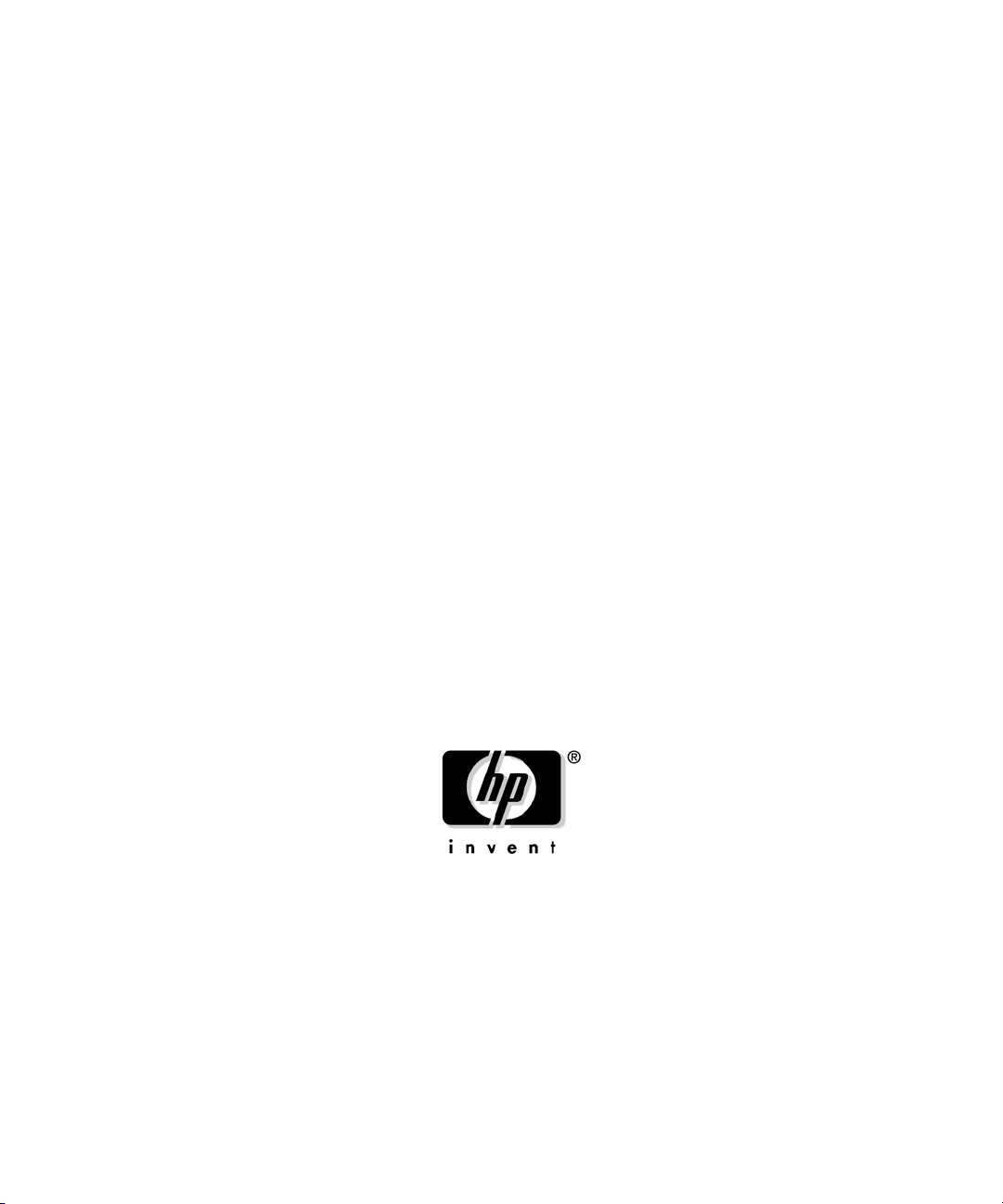
入門指南
HP 工作站 xw5000
製造編號: 308303-AB1
E1102 版
© Copyright 2002 Hewlett-Packard Company.
Page 2
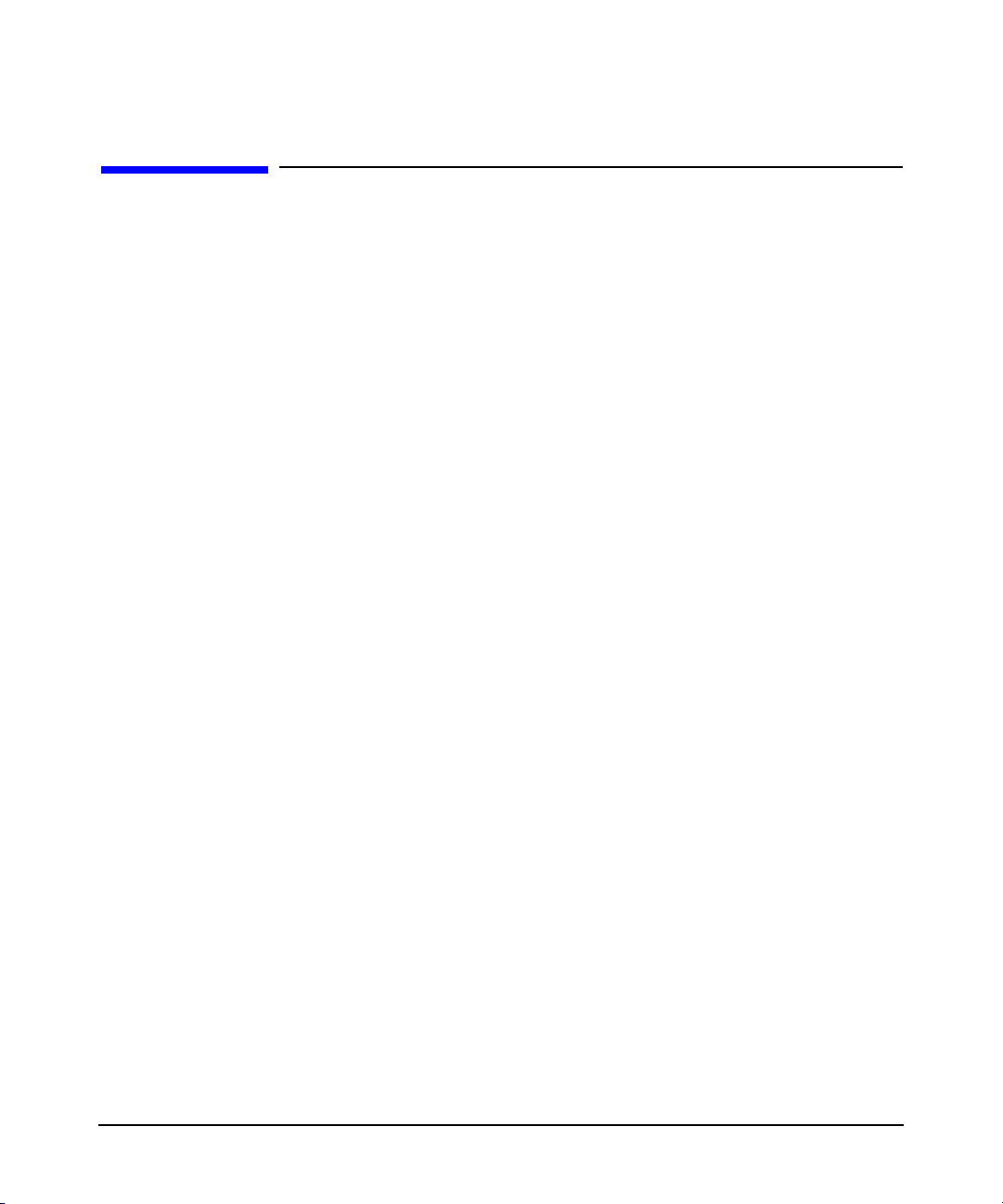
法律聲明
包含在本文件中的資訊如有變更,恕不另行通知。
惠普公司對本資料不作任何保證,包括 ( 但不限於 ) 為特定目的之商品化或適
用性作隱含的保證。
對本資料可能包含的錯誤,或因提供、執行、使用本資料而導致的意外或必然
的損毀,惠普公司恕不負責。
惠普公司對於在非由惠普公司提供之設備上,所使用之軟體的使用及其可靠
性,概不負責。
本文件內含受版權保護的專利資訊。All rights are reserved. 事先未取得惠普公
司書面許可的任何複製、引用或翻譯 ( 除著作權法允許的範圍之外 ) 均在禁止
之列。
Intel® 與 Itanium® 2 為 Intel Corporation 或其子公司在美國或其他國家 ( 地區 )
的商標或註冊商標。
Fire GL™ 為 AT I 的商標。
Microsoft® 、Windows® 、Windows® 2000 與 Windows® XP 為 Microsoft
Corporation 的註冊商標。
Pentium® 與 AGPset™ 為 Intel Corporation 的商標。
FireWire® 為 Apple Computer, Inc. 的註冊商標。
UNIX 是透過 X/Open Company Limited 取得授權,在美國及其他地區註冊的商
標。
1980, 1984 AT&T, Inc.
1979, 1980, 1983 The Regents of the University of California.
本軟體與文件是在 Regents of University of California 的授權下,以部份 Fourth
Berkeley Software Distribution 為基礎。
2
Page 3
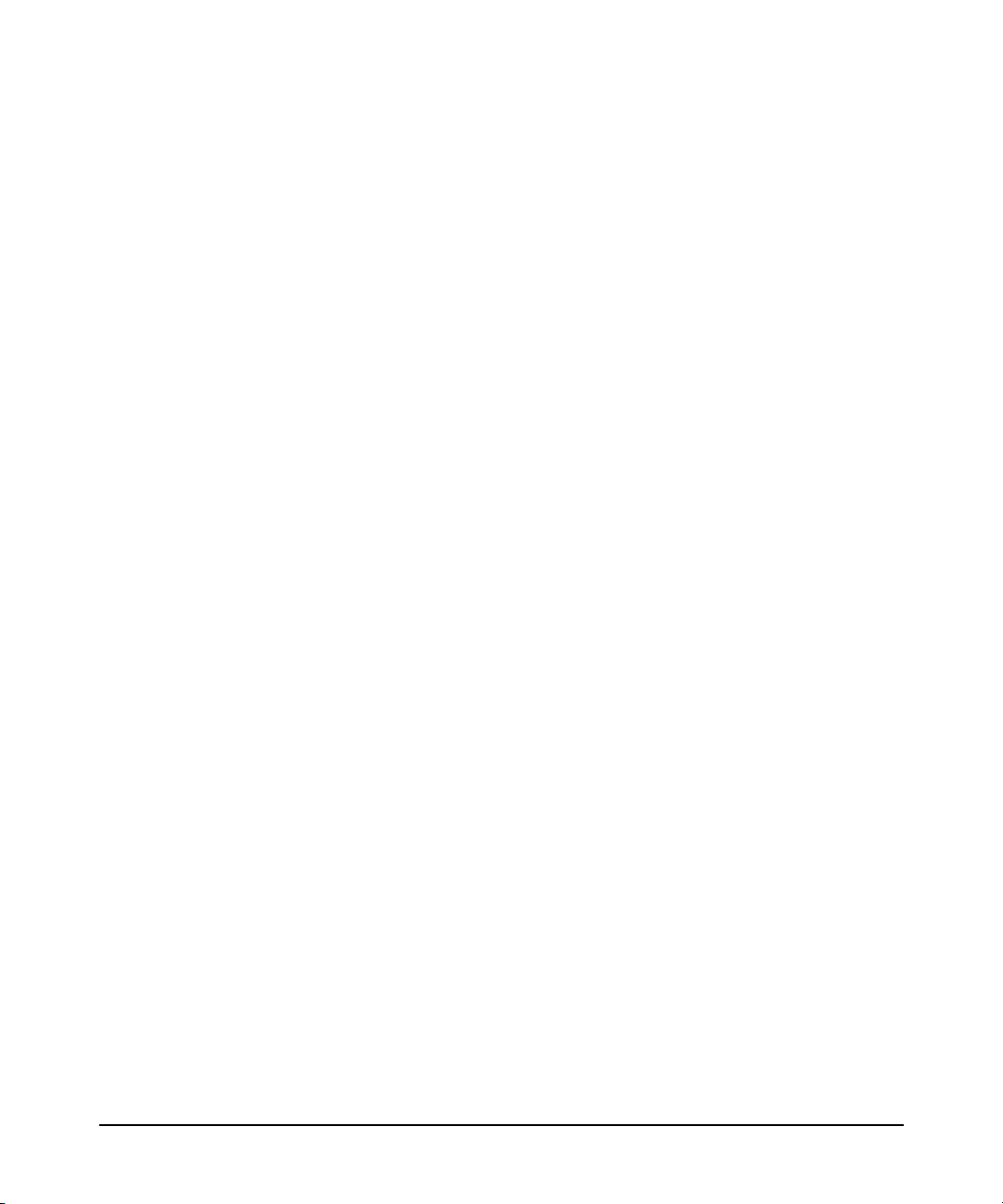
出版版別
本手冊之印刷日期及編號代表其目前的版本。新版本出版時,其列印日期會隨
之變更。 重印時涵蓋的小幅更新並不會變更列印日期。 若大幅修改,則會更改
手冊的編號。
可能會在版本之間發行印刷版手冊更新資訊,以修正錯誤或是記錄產品變更。
會經常更新發行在 HP 支援網站 (www.hp.com/go/workstationsupport) 上的手
冊,請定期地造訪該網站以取得最新的版本。欲確保能收到更新或新的版本,
您亦應訂購適用的HP產品支援服務。若需詳細資訊,請洽詢您的 HP 業務代表。
第一版:2002 年 11 月
印刷部門:
Hewlett-Packard Co.
Workstations Division
3404 E. Harmony Rd.
Fort Collins, CO 80525
印於美國
3
Page 4
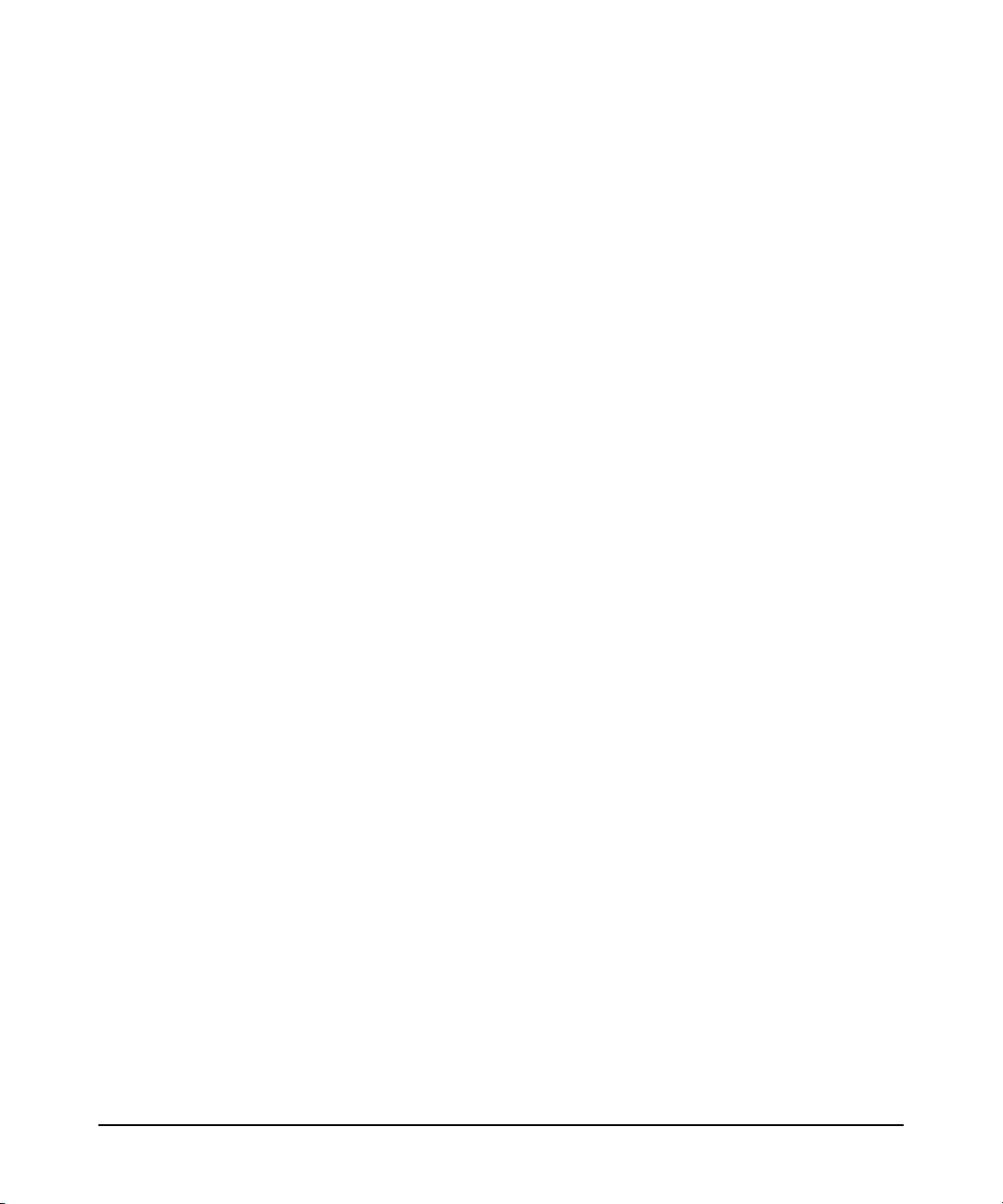
4
Page 5
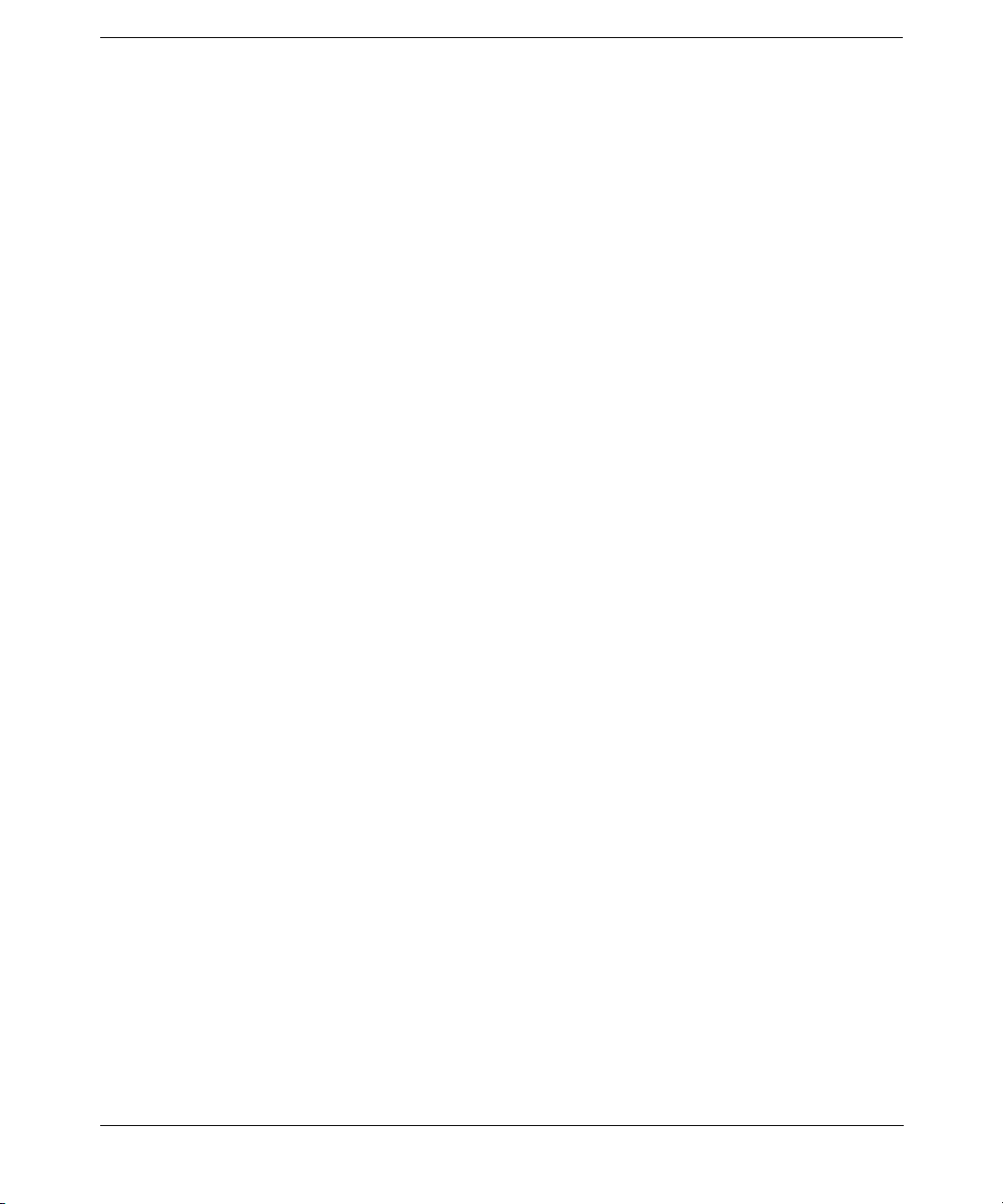
1. 安裝與使用工作站
安裝工作站 . . . . . . . . . . . . . . . . . . . . . . . . . . . . . . . . . . . . . . . . . . . . . . . . . . . . . . . . . . . . . . . . . . . . 12
準備工作環境 . . . . . . . . . . . . . . . . . . . . . . . . . . . . . . . . . . . . . . . . . . . . . . . . . . . . . . . . . . . . . . . . 12
安裝圖形卡 . . . . . . . . . . . . . . . . . . . . . . . . . . . . . . . . . . . . . . . . . . . . . . . . . . . . . . . . . . . . . . . . . . 12
連接元件 . . . . . . . . . . . . . . . . . . . . . . . . . . . . . . . . . . . . . . . . . . . . . . . . . . . . . . . . . . . . . . . . . . . . 12
連接至區域網路 (Local Area Network,LAN). . . . . . . . . . . . . . . . . . . . . . . . . . . . . . . . . . . . . . 15
連接電源線 . . . . . . . . . . . . . . . . . . . . . . . . . . . . . . . . . . . . . . . . . . . . . . . . . . . . . . . . . . . . . . . . . . 15
啟動及關閉工作站 . . . . . . . . . . . . . . . . . . . . . . . . . . . . . . . . . . . . . . . . . . . . . . . . . . . . . . . . . . . . . . 16
首次啟動工作站 . . . . . . . . . . . . . . . . . . . . . . . . . . . . . . . . . . . . . . . . . . . . . . . . . . . . . . . . . . . . . . 16
安裝其他的系統軟體 . . . . . . . . . . . . . . . . . . . . . . . . . . . . . . . . . . . . . . . . . . . . . . . . . . . . . . . . . . 18
製作緊急修復磁片 (Emergency Repair Disk,ERD) . . . . . . . . . . . . . . . . . . . . . . . . . . . . . . . . . 18
啟動工作站 . . . . . . . . . . . . . . . . . . . . . . . . . . . . . . . . . . . . . . . . . . . . . . . . . . . . . . . . . . . . . . . . . . 18
關閉工作站 . . . . . . . . . . . . . . . . . . . . . . . . . . . . . . . . . . . . . . . . . . . . . . . . . . . . . . . . . . . . . . . . . . 20
使用工作站 . . . . . . . . . . . . . . . . . . . . . . . . . . . . . . . . . . . . . . . . . . . . . . . . . . . . . . . . . . . . . . . . . . . . 21
瞭解控制面板 . . . . . . . . . . . . . . . . . . . . . . . . . . . . . . . . . . . . . . . . . . . . . . . . . . . . . . . . . . . . . . . . 21
使用滑鼠和鍵盤 . . . . . . . . . . . . . . . . . . . . . . . . . . . . . . . . . . . . . . . . . . . . . . . . . . . . . . . . . . . . . . 22
配置工作站 . . . . . . . . . . . . . . . . . . . . . . . . . . . . . . . . . . . . . . . . . . . . . . . . . . . . . . . . . . . . . . . . . . . . 25
檢視工作站配置 . . . . . . . . . . . . . . . . . . . . . . . . . . . . . . . . . . . . . . . . . . . . . . . . . . . . . . . . . . . . . . 25
使用 Setup 程式. . . . . . . . . . . . . . . . . . . . . . . . . . . . . . . . . . . . . . . . . . . . . . . . . . . . . . . . . . . . . . . 26
Setup 程式功能表 . . . . . . . . . . . . . . . . . . . . . . . . . . . . . . . . . . . . . . . . . . . . . . . . . . . . . . . . . . . . . 26
設定密碼 . . . . . . . . . . . . . . . . . . . . . . . . . . . . . . . . . . . . . . . . . . . . . . . . . . . . . . . . . . . . . . . . . . . . 28
移除密碼 . . . . . . . . . . . . . . . . . . . . . . . . . . . . . . . . . . . . . . . . . . . . . . . . . . . . . . . . . . . . . . . . . . . . 28
使用電源管理 . . . . . . . . . . . . . . . . . . . . . . . . . . . . . . . . . . . . . . . . . . . . . . . . . . . . . . . . . . . . . . . . 29
載入光碟機的軟體應用程式 . . . . . . . . . . . . . . . . . . . . . . . . . . . . . . . . . . . . . . . . . . . . . . . . . . . . 30
配置影像卡與螢幕 . . . . . . . . . . . . . . . . . . . . . . . . . . . . . . . . . . . . . . . . . . . . . . . . . . . . . . . . . . . . 31
目錄
2. 疑難排解
解決一般性的問題 . . . . . . . . . . . . . . . . . . . . . . . . . . . . . . . . . . . . . . . . . . . . . . . . . . . . . . . . . . . . . . 34
工作站未正確啟動 . . . . . . . . . . . . . . . . . . . . . . . . . . . . . . . . . . . . . . . . . . . . . . . . . . . . . . . . . . . . 35
硬體有問題 . . . . . . . . . . . . . . . . . . . . . . . . . . . . . . . . . . . . . . . . . . . . . . . . . . . . . . . . . . . . . . . . . . 37
忘記密碼 . . . . . . . . . . . . . . . . . . . . . . . . . . . . . . . . . . . . . . . . . . . . . . . . . . . . . . . . . . . . . . . . . . . . 42
瞭解 E-buzzer 的嗶聲代碼 . . . . . . . . . . . . . . . . . . . . . . . . . . . . . . . . . . . . . . . . . . . . . . . . . . . . . . 43
使用 Diagnostics for Windows . . . . . . . . . . . . . . . . . . . . . . . . . . . . . . . . . . . . . . . . . . . . . . . . . . . . . 45
安裝 Diagnostics for Windows . . . . . . . . . . . . . . . . . . . . . . . . . . . . . . . . . . . . . . . . . . . . . . . . . . . 46
執行 Diagnostics for Windows . . . . . . . . . . . . . . . . . . . . . . . . . . . . . . . . . . . . . . . . . . . . . . . . . . . 46
產生診斷測試資訊 . . . . . . . . . . . . . . . . . . . . . . . . . . . . . . . . . . . . . . . . . . . . . . . . . . . . . . . . . . . . 47
自光碟回復作業系統及軟體 . . . . . . . . . . . . . . . . . . . . . . . . . . . . . . . . . . . . . . . . . . . . . . . . . . . . . . 48
工作站技術特性 . . . . . . . . . . . . . . . . . . . . . . . . . . . . . . . . . . . . . . . . . . . . . . . . . . . . . . . . . . . . . . . . 49
5
Page 6
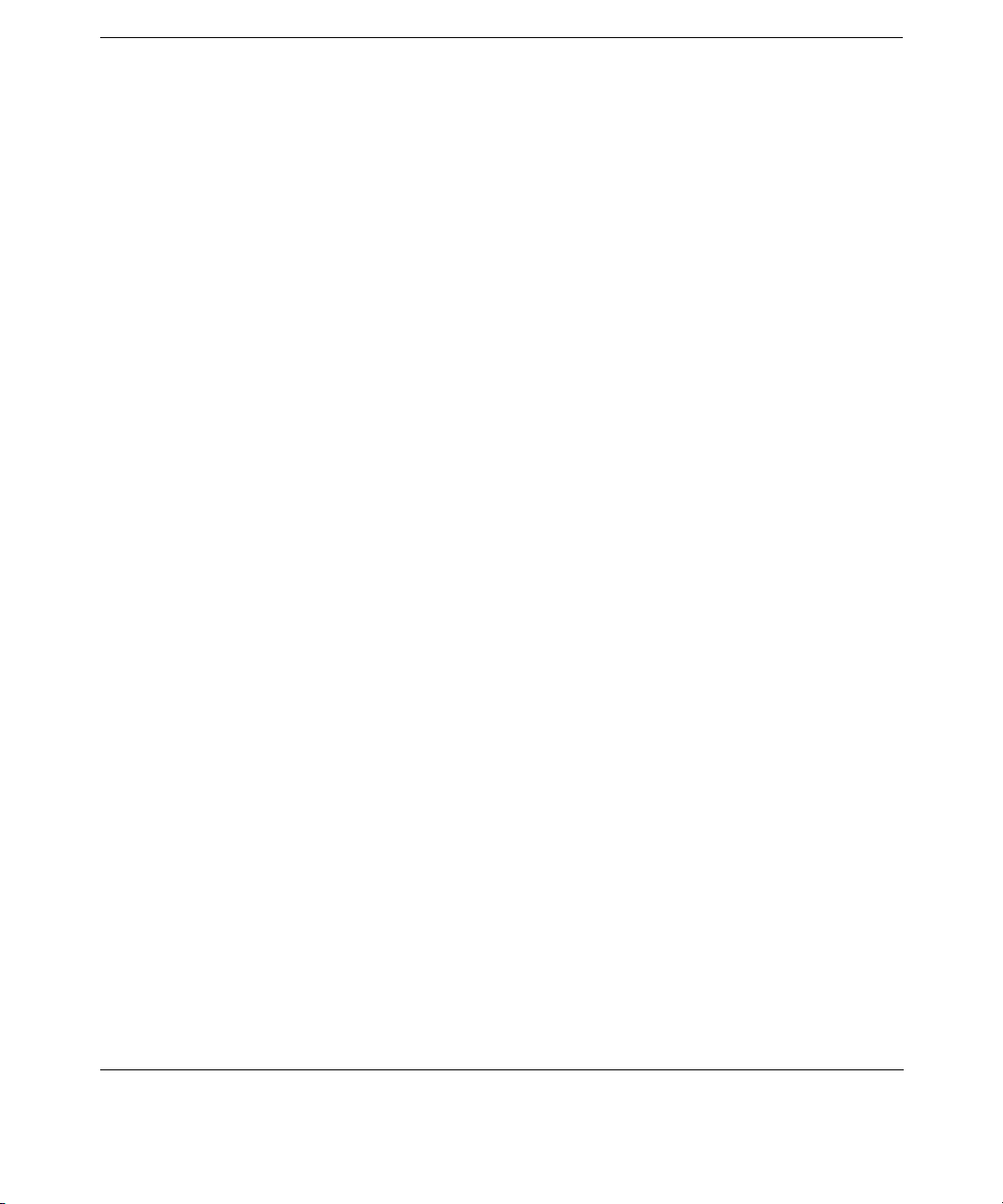
目錄
取得協助 . . . . . . . . . . . . . . . . . . . . . . . . . . . . . . . . . . . . . . . . . . . . . . . . . . . . . . . . . . . . . . . . . . . . . . 50
其他文件 . . . . . . . . . . . . . . . . . . . . . . . . . . . . . . . . . . . . . . . . . . . . . . . . . . . . . . . . . . . . . . . . . . . . 50
A. 法規資訊
法規資訊 . . . . . . . . . . . . . . . . . . . . . . . . . . . . . . . . . . . . . . . . . . . . . . . . . . . . . . . . . . . . . . . . . . . . . . 53
FCC 射頻干擾聲明 ( 僅適用於美國 ) . . . . . . . . . . . . . . . . . . . . . . . . . . . . . . . . . . . . . . . . . . . . . 53
索引 . . . . . . . . . . . . . . . . . . . . . . . . . . . . . . . . . . . . . . . . . . . . . . . . . . . . . . . . . . . . . . . . . . . . . . . . . . . . . . . 57
6
Page 7
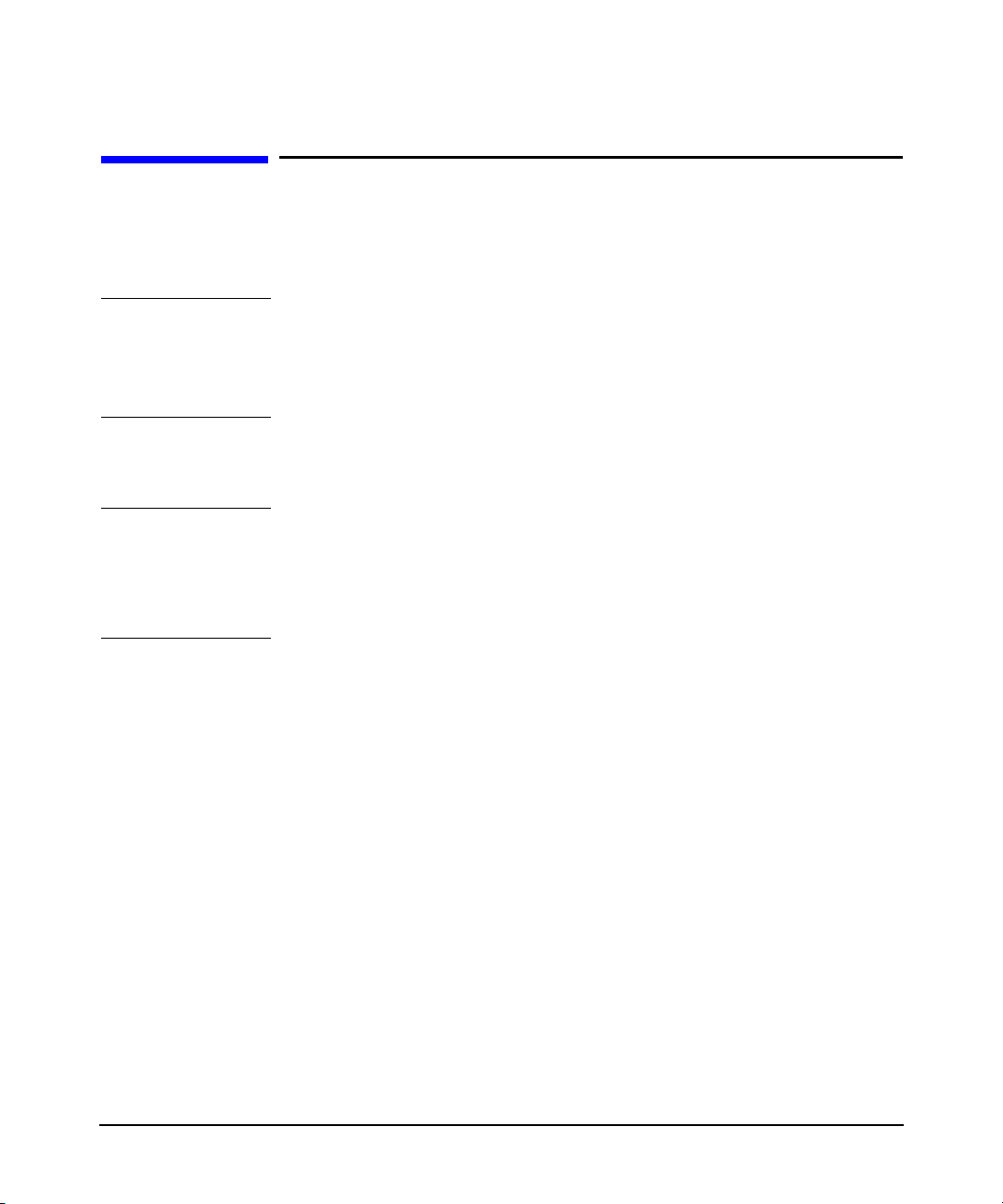
重要的安全警告資訊
避免電擊
警告 請勿打開電源供應器,以避免電擊;它的內部無使用者能自行維修的零件。
請勿打開 CD/DVD 雷射模組,以避免電擊和雷射光傷到眼睛。僅能由維修人
員執行維修雷射模組的作業。勿試圖調整雷射單元。若需電源要求及波長等資
訊,請參閱 CD/DVD 光碟機上的標籤。此產品為 Class I 的雷射產品。
移除與置回外殼
警告 為您的安全起見,除非已拔掉電源插座上的電源線及移除任何連接至通訊網路
的連線,否則請勿移除工作站外殼。若工作站備有 「電源保護裝置」 (Power
Protection Device), 則在移除工作站外殼之前,先利用開啟 / 關閉開關關閉
電腦的電源後,再拔掉電源線。除非已拔掉 「電源保護裝置」的電纜線,否
則請勿進行任何維修作業。務必在置回外殼後,才再次開啟工作站的電源。
7
Page 8
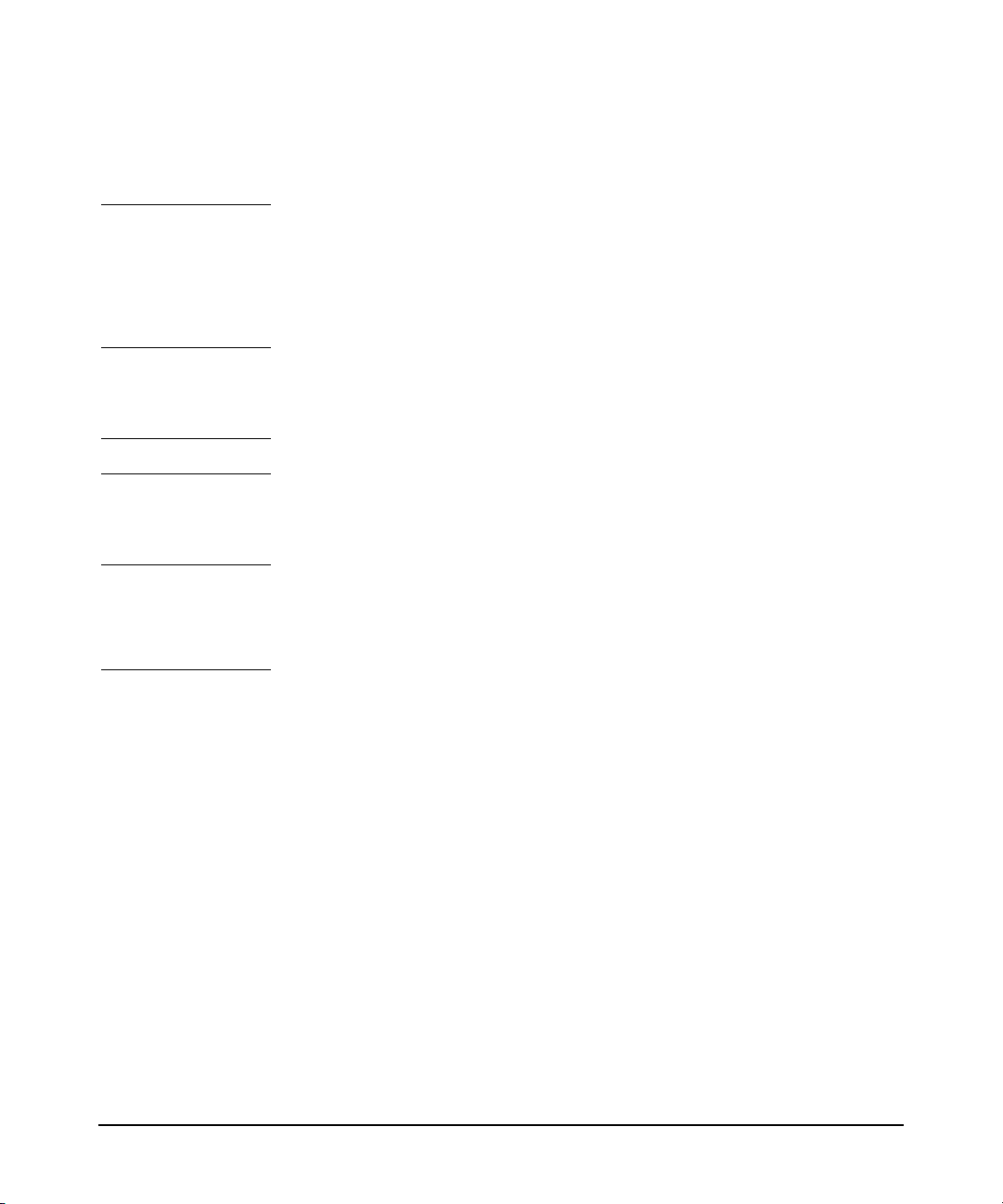
電池安全資訊
警告 電池安裝不當會有爆炸之虞。為您的安全起見,切勿重新充電、拆解,或燃燒
舊電池。僅以製造商所建議的相同或等同的類型替換之。
本系統中的電池為不含重金屬的鋰電池。不過為保護環境,請勿將它以家庭垃
圾處理;將用過的電池送回當初購買的商店、購買系統的代理商,或是送至
HP 做回收處理或按廢棄物方式正確地處理。送回電池無需付費。
避免灼傷
警告 電腦內的部份元件熱度很高。請在碰觸它們之前,先待三至五分鐘讓其冷卻。
避免靜電
小心 靜電會損壞電子元件。在安裝附件配接卡前,請關閉所有設備的電源。請勿讓
衣物接觸到附件配接卡。替換配件附接卡時,欲等化 (equalize) 靜電,請將裝
有附件配接卡的袋子放在系統的上方,確認袋子接觸機箱的金屬部份,再從袋
中取出附件配接卡。取出時,請小心並盡量減少接觸附件配接卡身。
人體工學問題相關資訊
極力建議您在使用系統之前,請先閱讀工作站隨附的 《安全與舒適指南》。
8
Page 9
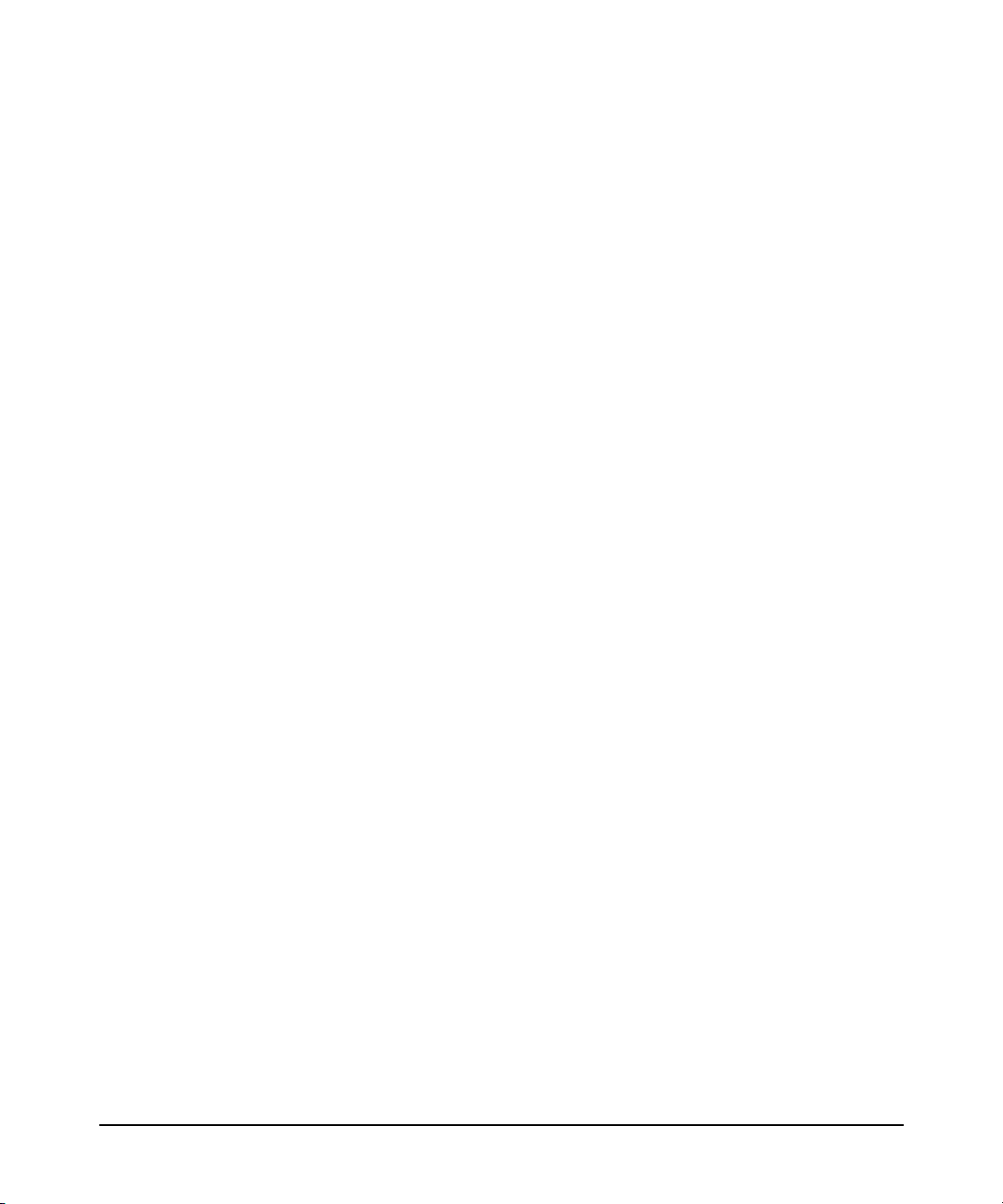
資源回收您的系統
HP對環境有強烈的使命感。已盡可能地朝尊重環境的目的來設計您的HP系統。
當它不堪使用時,HP 亦會回收處理舊的系統。 HP 在數個國家中執行產品回收
方案,會將收回的設備送至歐洲或美國其中一個資源回收設備處理。盡可能的
讓零件能重新使用,其餘的則進行再生處理。至於電池及其他可能含毒物質會
特別處理,透過特殊的化學處理過程使其減輕為無害的元件。 若需 HP 產品回
收方案的詳細資訊,請洽詢本地的代理商,或是最近的 HP 業務辦公室。
9
Page 10
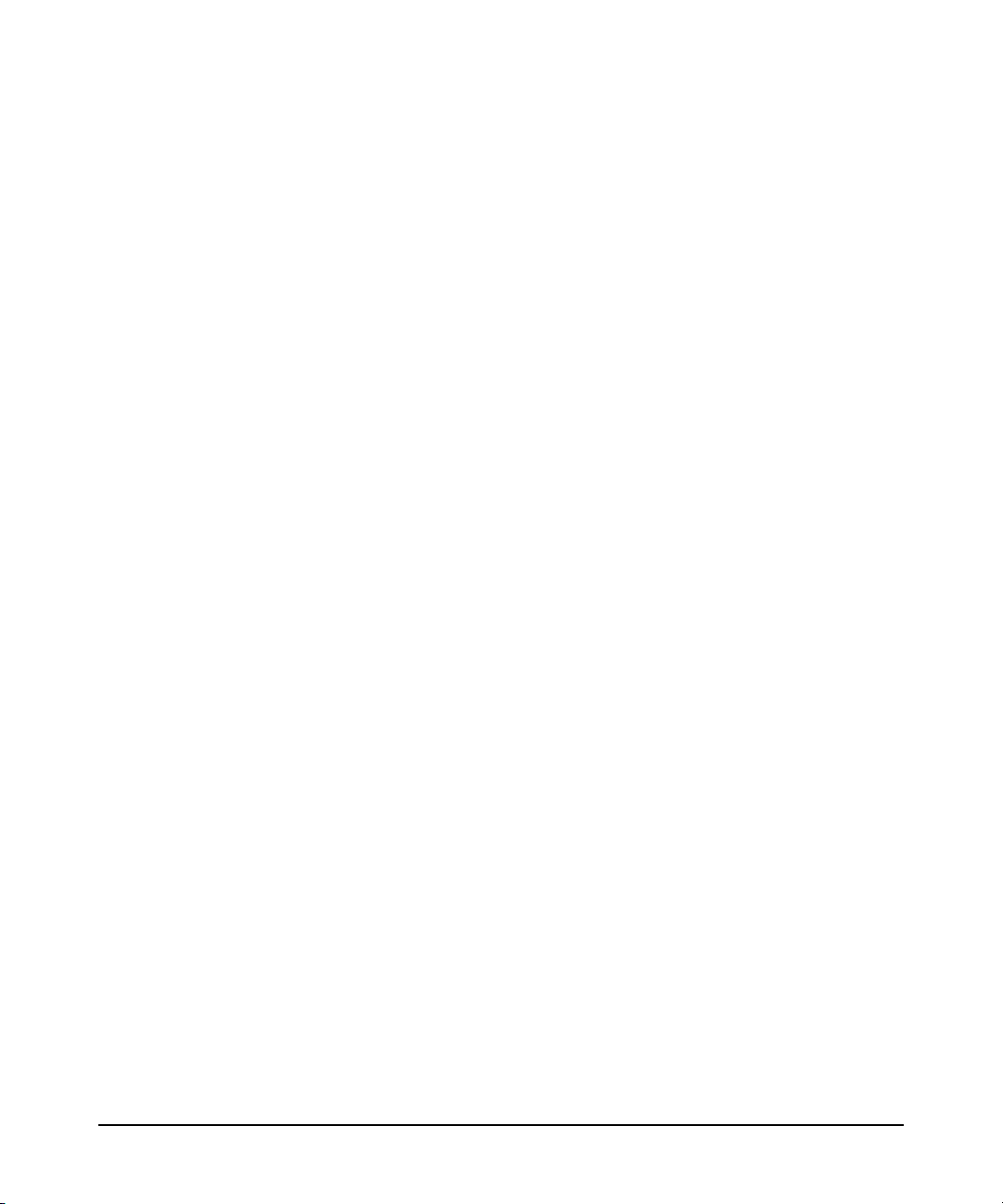
10
Page 11
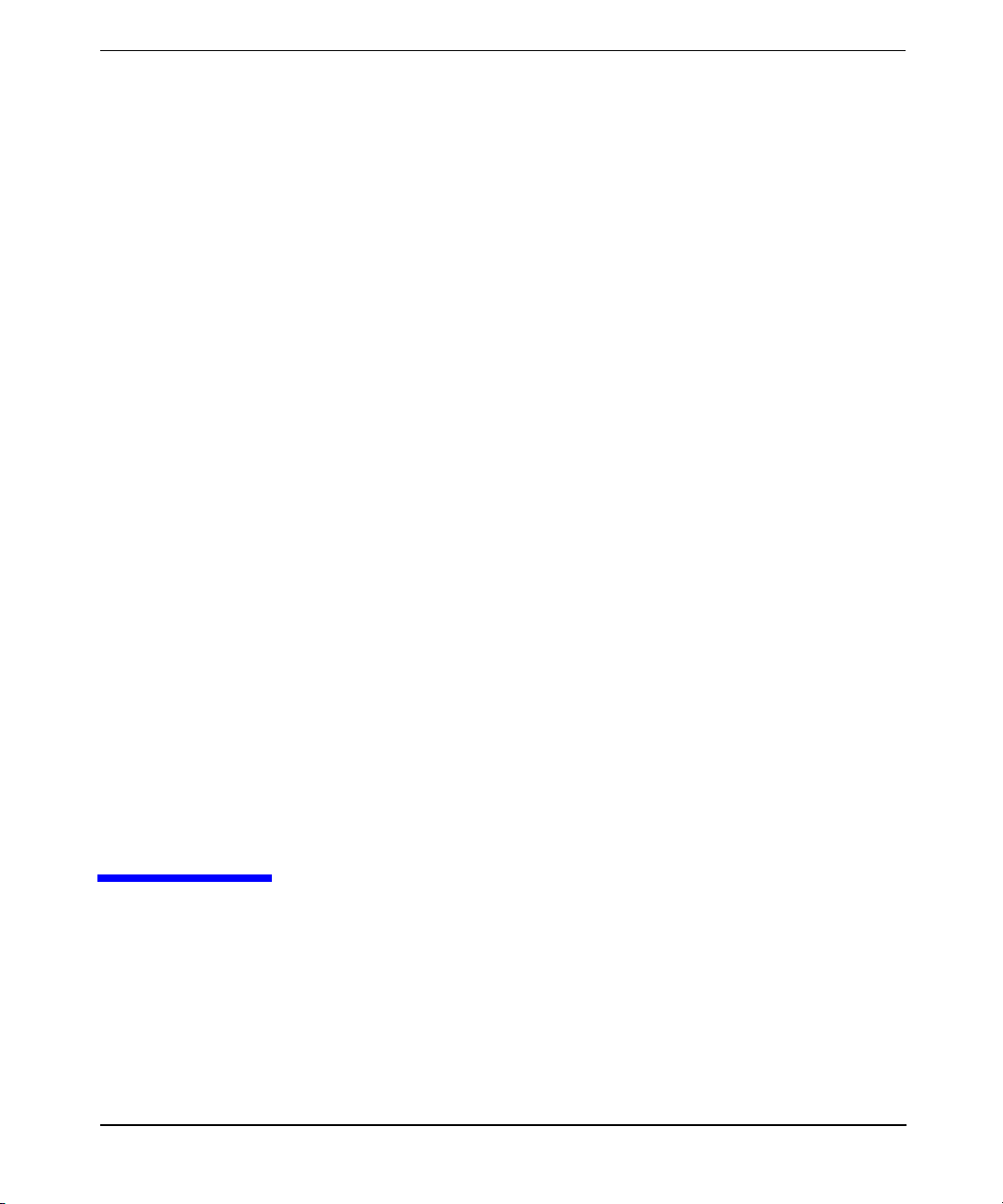
1 安裝與使用工作站
第一章
11
Page 12
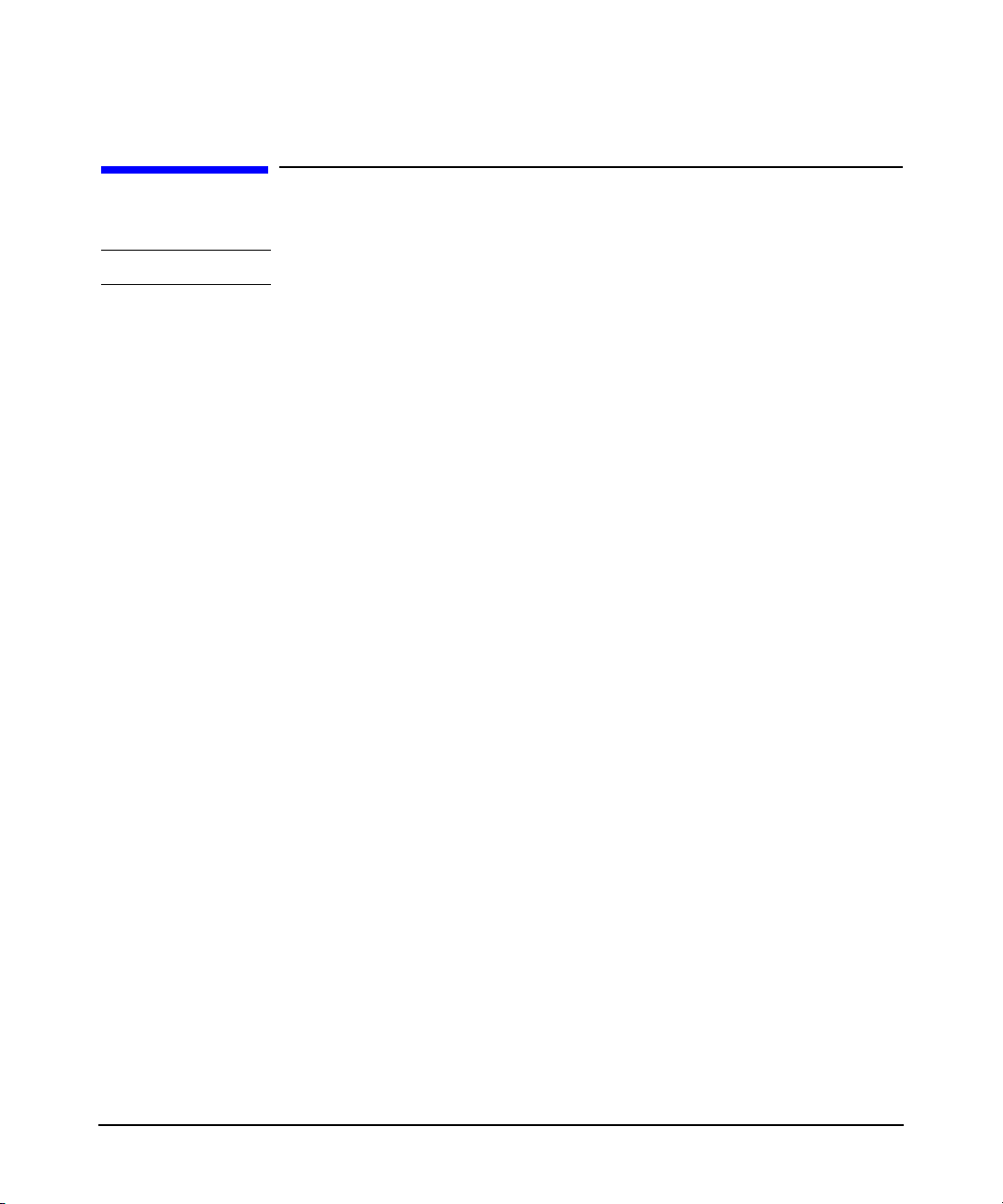
安裝與使用工作站
安裝工作站
安裝工作站
警告 若有無法安全地抬起工作站或螢幕的疑慮,請勿試圖獨自移動它們。
準備工作環境
1. 拆箱取出所有元件。
2. 將螢幕置於可方便使用電源插座的穩固桌面上,且確認有足夠的空間放置
鍵盤、滑鼠,和其他配件。
3. 將工作站安置在能方便存取其前後方接頭的穩固桌面或地板上;且位置儘
量與周邊設備接近以便連線。
安裝工具
基本安裝不需使用工具。
12
安裝圖形卡
HP 工作站可使用多種圖形卡。若需目前支援卡的完整清單,請造訪:
http://www.hp.com/workstations/products/winnt/leadership_graphics/。
某些影像卡已由原廠安裝在系統內,其他影像卡則是個別包裝隨附於系統出
貨。
您的工作站若未由原廠安裝圖形卡,便需安裝該卡並載入驅動程式。若需安裝
說明,請參閱圖形卡隨附的文件。
連接元件
將任何電線或纜線連接到工作站之前,請先詳讀第 7 頁的 「重要的安全警告
資訊」。
工作站有前面板及背板接頭。電纜線的接頭是按顏色與對應的連接埠配對。接
頭形狀設計為僅能以固定的方向插入。
第一章
Page 13

下列為系統背板上的接頭:
• 電源
• 滑鼠 (PS2)
• 鍵盤 (PS2)
• 四個 USB
• 序列埠
• 平行埠
• 區域網路
• 音訊輸出
• 音訊輸入
• 麥克風
• 螢幕連接至圖形卡
• 外部 SCSI 接頭 ( 需要選用的 SCSI 配接卡 )
圖 1-1 xw5000 背板接頭
電源
安裝與使用工作站
安裝工作站
第一章
PS2 滑鼠 ( 綠色 )
PS2 鍵盤 ( 紫色 )
USB ( 黑色 )
平行埠 ( 葡萄紫 )
序列埠 ( 藏青色 )
LAN ( 橘色 )
麥克風 ( 粉紅色 )
輸出 ( 萊姆綠色 )
輸入 ( 淺藍色 )
螢幕
( 連接圖形卡 )
SCSI 卡 ( 選用 )
13
Page 14
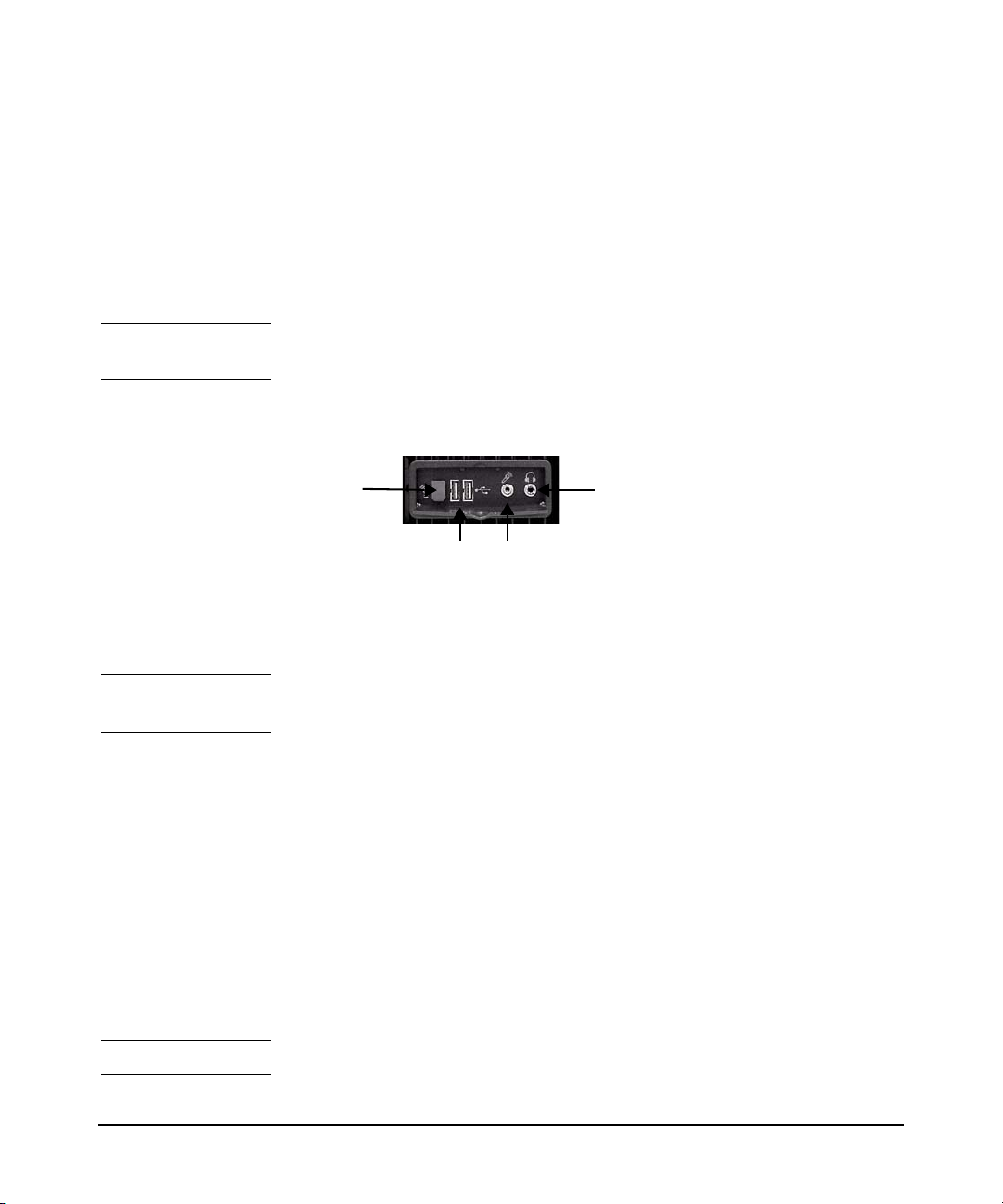
安裝與使用工作站
安裝工作站
下列為工作站面板接頭:
• 雙 USB
• 音訊輸出 ( 喇叭或耳機 )
• 麥克風
• IEEE-1394 (FireWire) ( 選用 )
附註 往下撥開前面板外殼以存取前面板的接頭。您可以移開此外殼以方便存取接
頭。
圖 1-2 xw5000 前面板接頭
IEEE-1394
( 選用 )
USB 麥克風
音訊輸出
連接元件:
1. 將顯示器電纜線分別連接至螢幕和圖形卡接頭。請輕輕鎖緊連接螺絲。
附註 根據您所購買的圖形卡和類比或數位形式的螢幕,決定您是否需要連接一
個傳輸器 (dongle),以切換數位與類比訊號。
2. 將滑鼠和鍵盤連接至系統背板上的連接埠。
3. 您若有印表機且它具備:
• 平行埠接頭;將印表機纜線連接至平行埠接頭並鎖緊連接螺絲。
• USB 接頭;將印表機纜線連接至系統背板上的 USB 接頭。
將序列裝置連接至序列埠。
4. 將 USB 附件連接至位於系統前面板或背板上的 USB 接頭。
5. 若有麥克風、耳機或擴大器,將它們連接至位於系統前面板或背板上的音
訊連接埠。
附註 若將喇叭或耳機插入位於前面板或背板上的輸出插座,便會停用內建喇叭。
14
第一章
Page 15
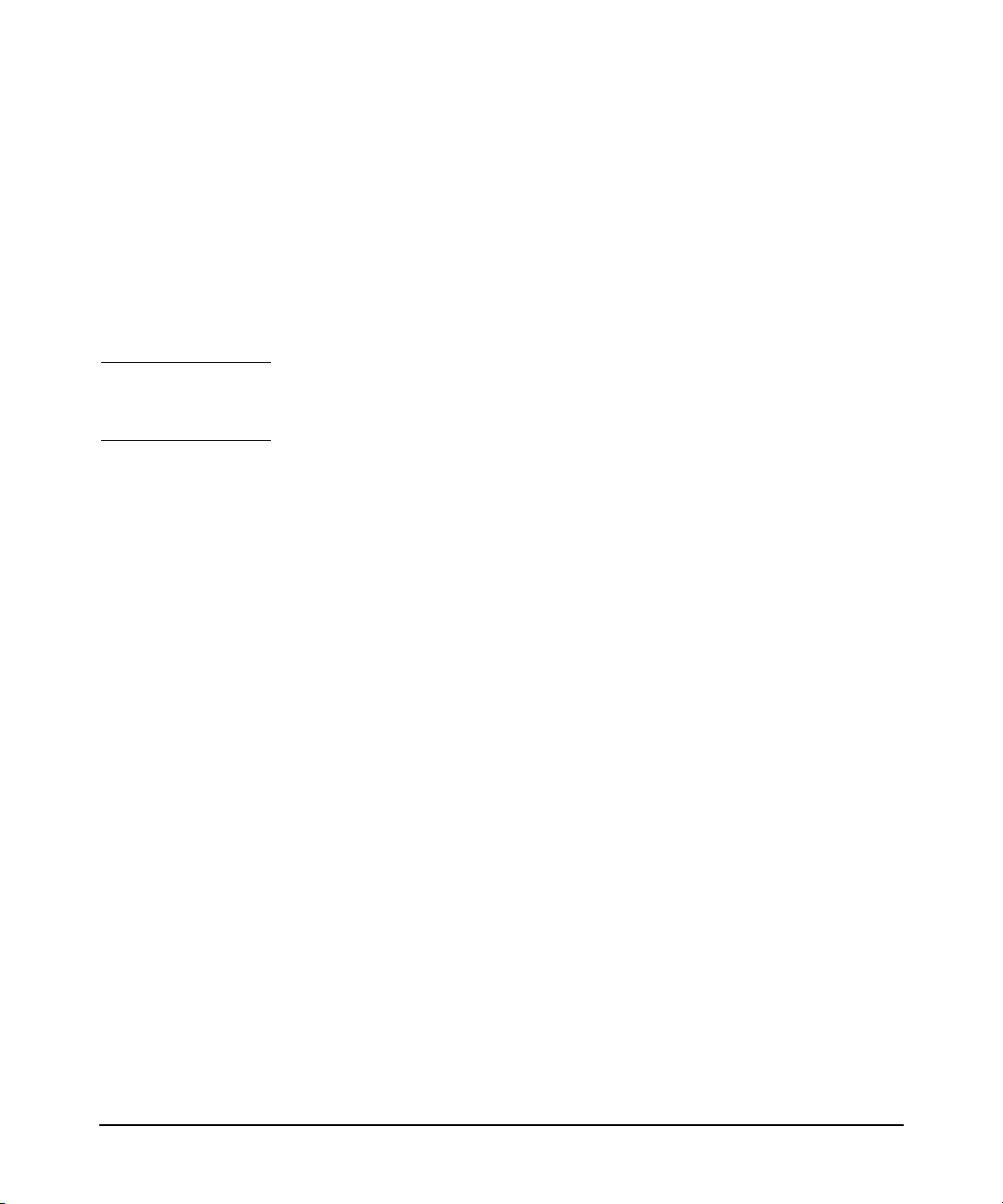
安裝與使用工作站
安裝工作站
連接至區域網路 (Local Area Network,LAN)
工作站內附一個支援 10Mbps 和 100Mbps 作業的 10BT/100TX LAN 自動偵測
介面配接卡。
將網路纜線連接至系統背板上的區域網路 (LAN) 接頭。
連接電源線
警告 為確保安全,請將設備接至接地的壁式插座。務必使用插頭完全接地、設備隨
附的電源線。拔掉電源插座上的電源線即切斷工作站的電源;因此設備需安置
在可方便使用的電源插座附近。
1. 將電源線接至螢幕與工作站的背面。
2. 將兩條電源線均插至接地的插座內。
第一章
15
Page 16
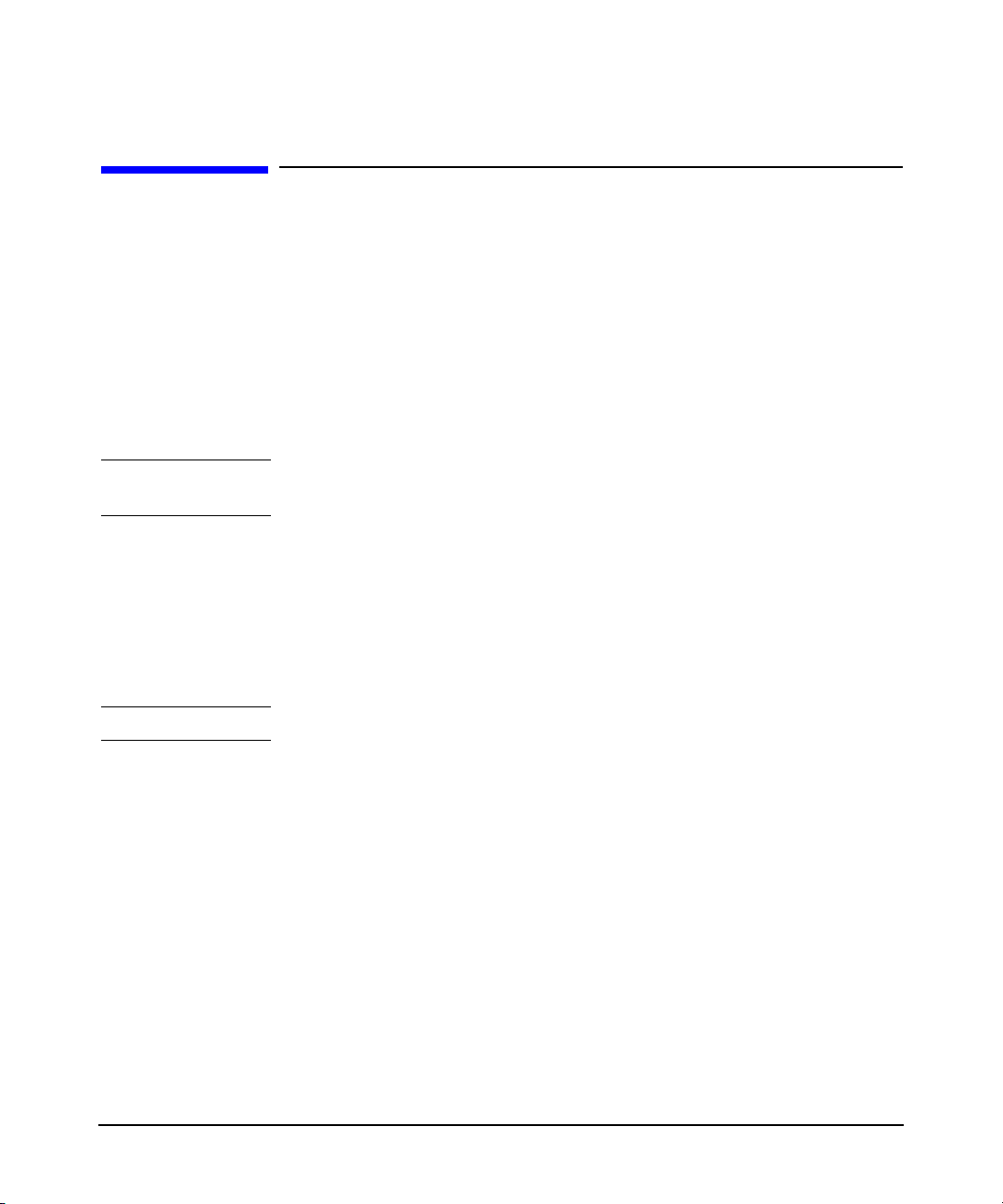
安裝與使用工作站
啟動及關閉工作站
啟動及關閉工作站
首次啟動工作站
您的工作站已由原廠安裝 Microsoft® Windows® 2000 或 Microsoft®
Windows® XP。系統會在首次啟動工作站時初始化軟體。軟體初始化程序需耗
時數分鐘,會設定軟體使用電腦已安裝的硬體 ( 您可在軟體初始化後變更設定
值 )。
1. 開啟螢幕與連接至系統的周邊設備。
小心 部份周邊設備特別聲明需安裝驅動程式後方能連接裝置。若需相關資訊,
請參閱周邊設備隨附之文件。
2. 按下工作站前面板上的電源按鈕。當您啟動工作站時:
• 工作站標誌顯示期間會執行開機自我測試 (Power-On-Self-Test,
POST)。按下
誤,會自動顯示錯誤。
Esc,即可檢視測試之詳細資訊。POST 期間若發生錯
• POST 完成後,系統會自動初始化軟體。
小心 切勿於系統初始化軟體時關閉工作站的電源。
3. 出現提示畫面時選擇工作站使用的語言。
16
第一章
Page 17
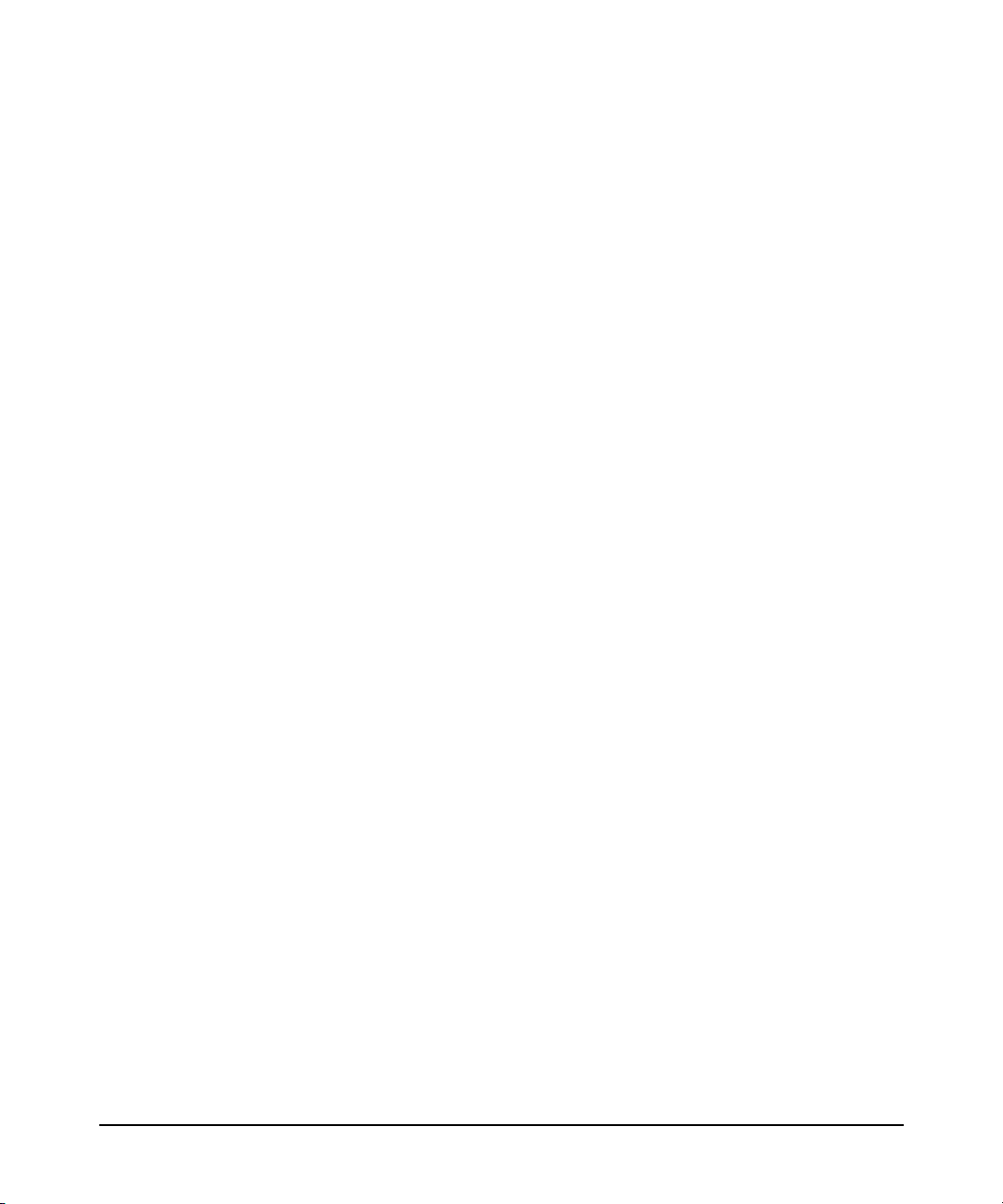
安裝與使用工作站
啟動及關閉工作站
4. 自訂工作站。
若為 Windows 2000 Professional,便會執行「Welcome to the Windows 2000
Setup Wizard」 ( 歡迎使用 Windows 2000 安裝精靈 )。出現提示畫面時:
• 同意 Microsoft 授權協議。
• 正確選擇適用工作站與位置的鍵盤、時區,和地區設定值。
• 提供您本身與您組織的識別資訊。
• 設定日期、時間與時區。
若為 Windows XP Professional,便 會 顯 示「 Welcome to Microsoft Windows」
畫面。出現提示畫面時:
• 選擇您的地區、語言和鍵盤。
• 選擇您的時區。
• 接受 「Microsoft End User License Agreement」 (EULA)。
• 選擇您工作站的電腦名稱。
第一章
• 設定網際網路連線或跳到下一步驟。
• 向 Microsoft 註冊 ( 選擇性 )。
• 出現提示畫面時,按一下
Finish 即可重新啟動工作站。系統重新啟動
後,便可首次登入。
17
Page 18
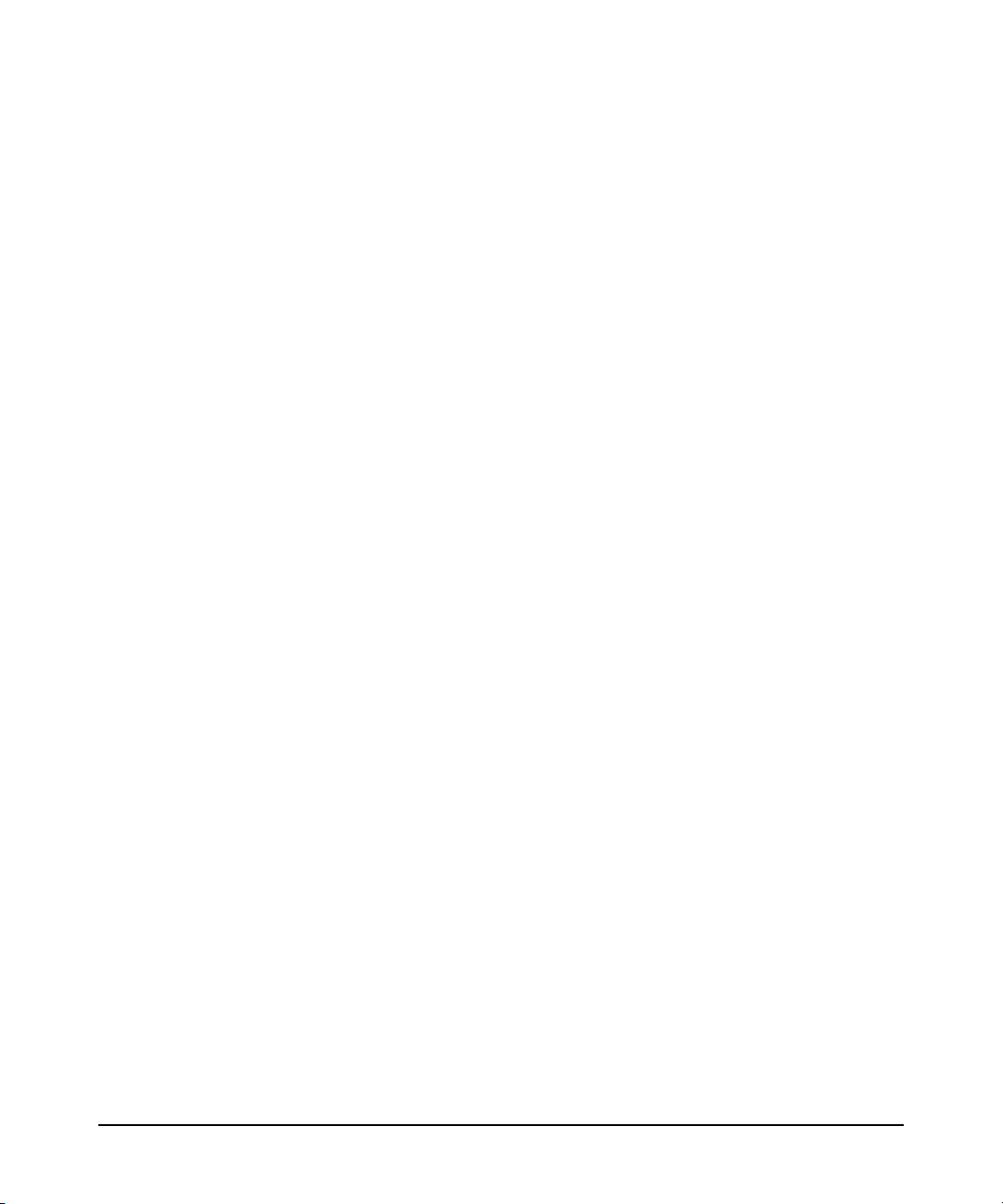
安裝與使用工作站
啟動及關閉工作站
安裝其他的系統軟體
部份系統軟體已預載但未安裝在工作站的硬碟上。
欲安裝該軟體:
1. 啟動 InstallShield® 精靈:
若為 Windows 2000 Professional,連按兩下桌面上的
若為 Windows XP Professional,選取開始
2. 遵循螢幕上的指示安裝所需的應用程式或驅動程式:
• Diagnostics for Windows ( 線上診斷程式 )
• Logitech® Mouseware® ( 滑鼠驅動程式 )
-> 所有程式 -> Software Setup。
Software Setup 圖示。
製作緊急修復磁片 (Emergency Repair Disk,ERD)
製作作業系統 (OS) 的 ERD 十分重要。請使用新的磁片進行作業。
若需相關資訊,請參閱作業系統的文件。
啟動工作站
啟動期間可使用下列功能:
Instant Boot Menu
•
• POST 與 Setup 期間使用的按鍵
• Windows 開機選項
18
第一章
Page 19
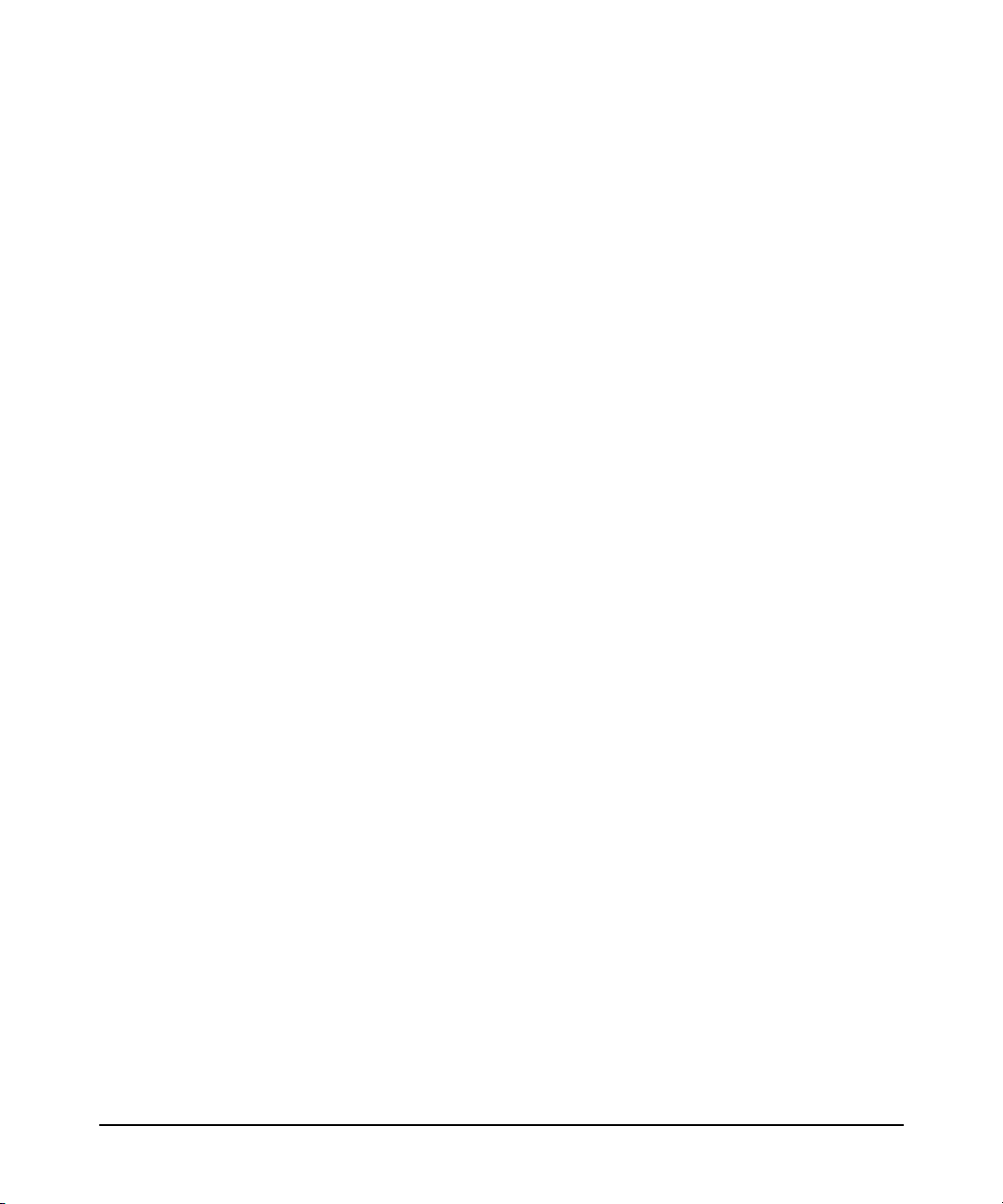
安裝與使用工作站
啟動及關閉工作站
Instant Boot Menu
Instant Boot Menu 讓您能在無需執行 Setup 程式和重新啟動系統的情形下,選
取開機裝置。選擇僅適用於此次開機,不會修改 setup 的喜好設定。
欲選取開機選項:
• 顯示 HP 啟動 (splash) 畫面時,按下
F8。
本畫面僅列出允許開機 ( boot) 的裝置。例如,管理者若停用 Setup 程式中的
「boot from floppy」選項,則 Instant Boot Menu 不會列出軟碟機。
POST 與 Setup 期間使用的按鍵
POST Welcome 畫面 (HP 標誌 ) 顯示下列選項:
Esc — Summary ( 摘要 )。若 於 POST 期間按下 Esc,BIOS 便會顯示載入作
•
業系統之前的配置資訊摘要。
•
F2 — Setup ( 設定 )
F8 — Boot Order ( 開機順序 )
•
F12 — Forced Network Boot ( 強迫網路開機 )
•
若出現警告或錯誤,便可使用下列選項:
F1 — Continue ( 繼續 )
•
Enter — View Errors ( 檢視錯誤 )
•
Windows 開機選項
Windows 亦可讓您選擇可使用的開機模式。欲選擇開機選項:
第一章
• 螢幕下方出現
Starting Windows… 訊息時,按下 F8。
19
Page 20

安裝與使用工作站
啟動及關閉工作站
關閉工作站
欲關閉工作站:
1. 結束所有的應用程式。
2. 關閉工作站:
• 若已設定由電源按鈕關閉系統,請按下電源按鈕。Windows 會結束並
關閉系統電源。
• 若未設定由電源按鈕關閉系統,則選取開始
系統支援的關機選項清單。
選取其中一個選項後按一下確定。
小心 務必透過作業系統關閉電源,除非是特殊情況 ( 例如,無法透過作業系統關閉
系統電源 ),否則請勿使用電源或重設按鈕。使用電源或重設按鈕關閉電源,
可能會造成已開啟的應用程式遺失未儲存的資料。若需關機選項 ( 例如,
Standby ( 待命 ) 和 Hibernate ( 休眠 )) 的相關資訊,請參閱第 29 頁的 「使用電
源管理」。
-> 關機,隨即出現您作業
20
第一章
Page 21

使用工作站
瞭解控制面板
硬體控制面板位於工作站的前方,具備下列特性:
• 光碟機
• 軟碟機
• 電源開啟 / 關閉按鈕
• 重設按鈕
• 電源 LED
• 硬碟活動 LED
圖 1-3 xw5000 前面板控制
光碟機槽
安裝與使用工作站
使用工作站
第一章
軟碟機
電源按鈕
電源
LED
重設按鈕
硬碟活動 LED
電源開啟 / 關閉按鈕。按下此按鈕即啟動工作站。您亦可按下此按鈕,自
Hibernate 或 Standby 模式喚醒工作站 ( 不可超過 4 秒鐘 );欲關閉工作站,則
按著按鈕 4 秒鐘以上即可 ( 請參閱第 20 頁的 「關閉工作站」 )。
電源 LED 指示系統的狀態:
• 實體綠色 — 系統為開啟狀態。
• 實體黃色 — 工作站為 Standby 或 Hibernate 模式。
• 閃爍的黃色、閃爍的紅色,或實體紅色 — 系統錯誤。
21
Page 22

安裝與使用工作站
使用工作站
重設按鈕。按下此按鈕即可在無需關閉再開啟系統電源 ( 軟開機 ) 的情況下,
重新初始化所有的硬體 。請避免常用此按鈕,因為檔案可能會損毀。重設機
器之前,務必使用作業系統的 Shut Down ( 關機 ) 命令。
硬碟活動 LED。存取硬碟時,此燈會閃爍。
使用滑鼠和鍵盤
您的工作站隨附簡易存取鍵盤 (Easy Access Keyboard)。下圖標示鍵盤燈與特
殊功能鍵的位置。
圖 1-4 HP 簡易存取鍵盤
22
特殊功能鍵
簡易存取鍵盤具備下列特殊功能鍵:
• Ctrl
• Windows
• Alt
•
•
•
鍵。與其他按鍵配合使用,其作用需視您所使用的應用程式而定。
標誌鍵。與其他按鍵配合使用,以執行其他功能 ( 請參閱第 24 頁
的「Windows 標誌鍵」 )。
鍵。與其他按鍵配合使用,其作用需視您所使用的應用程式而定。
應用程式鍵 ( 僅適用於選定地區 )。在 Microsoft Office 應用程式內開啟蹦
現式功能表 ( 類似滑鼠右鍵的功能 );可在其他軟體應用程式內執行其他
功能。
簡易存取鍵。提供快速和簡易存取喜愛的網站、應用程式,和服務程式。
編輯鍵。Insert ( 插入 )、Home ( 初始位置 )、Page Up ( 上一頁 )、Delete ( 刪
除 )、End ( 行末 ),和 Page Down ( 下一頁 )。
第一章
Page 23

附註 同時按下 Ctrl + Alt + Delete 即重新啟動電腦。
下列指示燈顯示功能的狀態為開啟或關閉:
• Num Lock
• Caps Lock
• Scroll Lock
簡易存取軟體
您的簡易存取鍵盤按鈕已設定為預設的任務。預先安裝的簡易存取軟體讓您能
重新設定簡易存取按鈕,以反應您個人的喜好。您可以重新設定按鈕為您所選
擇的程式或服務程式,或為任何網站 (URL)。
重新設定與鎖定簡易存取按鈕
簡易存取鍵盤圖示位於 Windows 桌面狀態列上,可重新設定簡易存取按鈕。
若需重新設定簡易存取按鈕之說明,請參閱輔助說明檔案:
C:\Program Files\COMPAQ\Easy Access Button Support\CPQEAUI.hlp
安裝與使用工作站
使用工作站
第一章
簡易存取 Paper 圖示插入
paper 圖示會插入功能,作為識別每一個簡易存取按鈕設定目的地之視覺輔助。
重新設定簡易存取按鈕時,請利用 Paper Insert Template 文件以選取與列印反
應新按鈕任務的圖示。Paper Insert Template.doc 安裝在
Files\COMPAQ\Easy Access Button Support。
C:\Program
23
Page 24
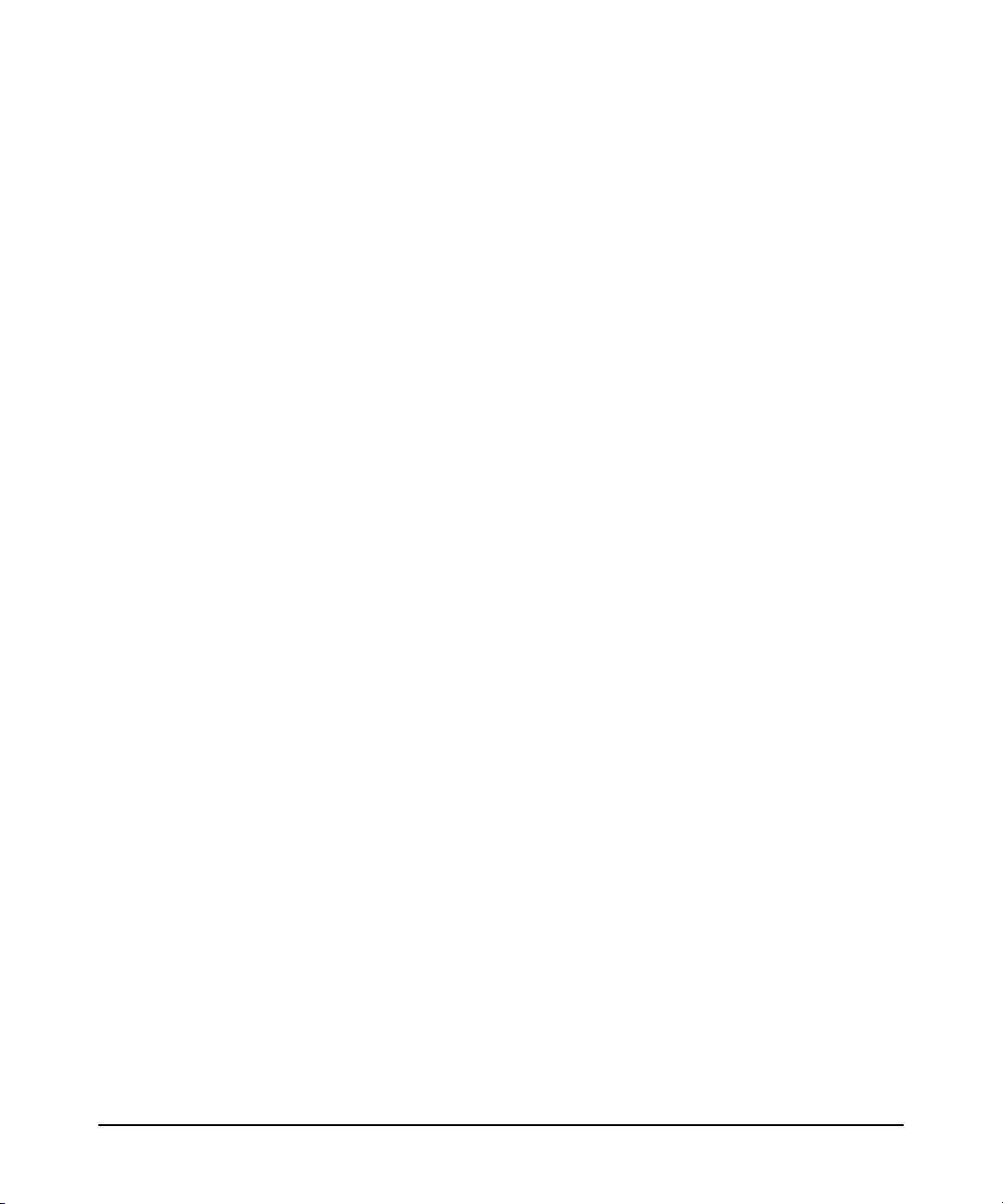
安裝與使用工作站
使用工作站
Windows 標誌鍵
Windows 標誌鍵與其他按鍵配合使用,可執行 Windows 中可使用的特定功能。
• Windows 標誌鍵 + F1。顯示選定物件的蹦現式功能表。
• Windows 標誌鍵 + Tab。啟動下一個工作列按鈕。
• Windows 標誌鍵 + E。啟動 「我的電腦」。
• Windows 標誌鍵 + F。啟動 「搜尋檔案和資料夾」。
• Windows 標誌鍵 + Ctrl + F。啟動 「搜尋電腦」。
• Windows 標誌鍵 + M。縮小所有開啟的應用程式。
• Shift + Windows 標誌鍵 + M。還原 「全部最小化」。
• Windows 標誌鍵 + R。顯示 「執行」對話方塊。
您的工作站隨附一個 PS2 三按鈕或滾輪滑鼠:
• 標準的 PS2 介面
• 與 Windows XP 與 Windows 2000 相容
24
• 可設定的第三個按鈕或可滾動的網際網路滾輪
第一章
Page 25

安裝與使用工作站
配置工作站
配置工作站
BIOS 設定程式讓您能配置工作站;您可以:
• 設定 BIOS 存取的 Administrator 和 User 密碼
附註 這些不是 Windows 登入密碼,僅用來限制對 Setup 程式功能表的存取,如
第 26 頁所述。
• 變更系統開機順序
• 解決配置問題
HP 建議您記下您對系統設定所做的變更,以備將來參考之需。
檢視工作站配置
Summary 畫面提供工作站目前配置之摘要資訊 (BIOS 版本、CPU 類型、記憶
體模組大小,和已安裝的大量儲存設備裝置 )。
第一章
首次使用工作站及每次安裝、移除或昇級配件時,應檢查工作站的配置。
欲檢查配置:
1. 如第 20 頁的 「關閉工作站」所述關閉工作站。
2. 重新啟動工作站。
3. 當啟動標誌出現在螢幕上時,按下
Summary 畫面。
Esc,隨即短暫地顯示記載配置資訊的
25
Page 26
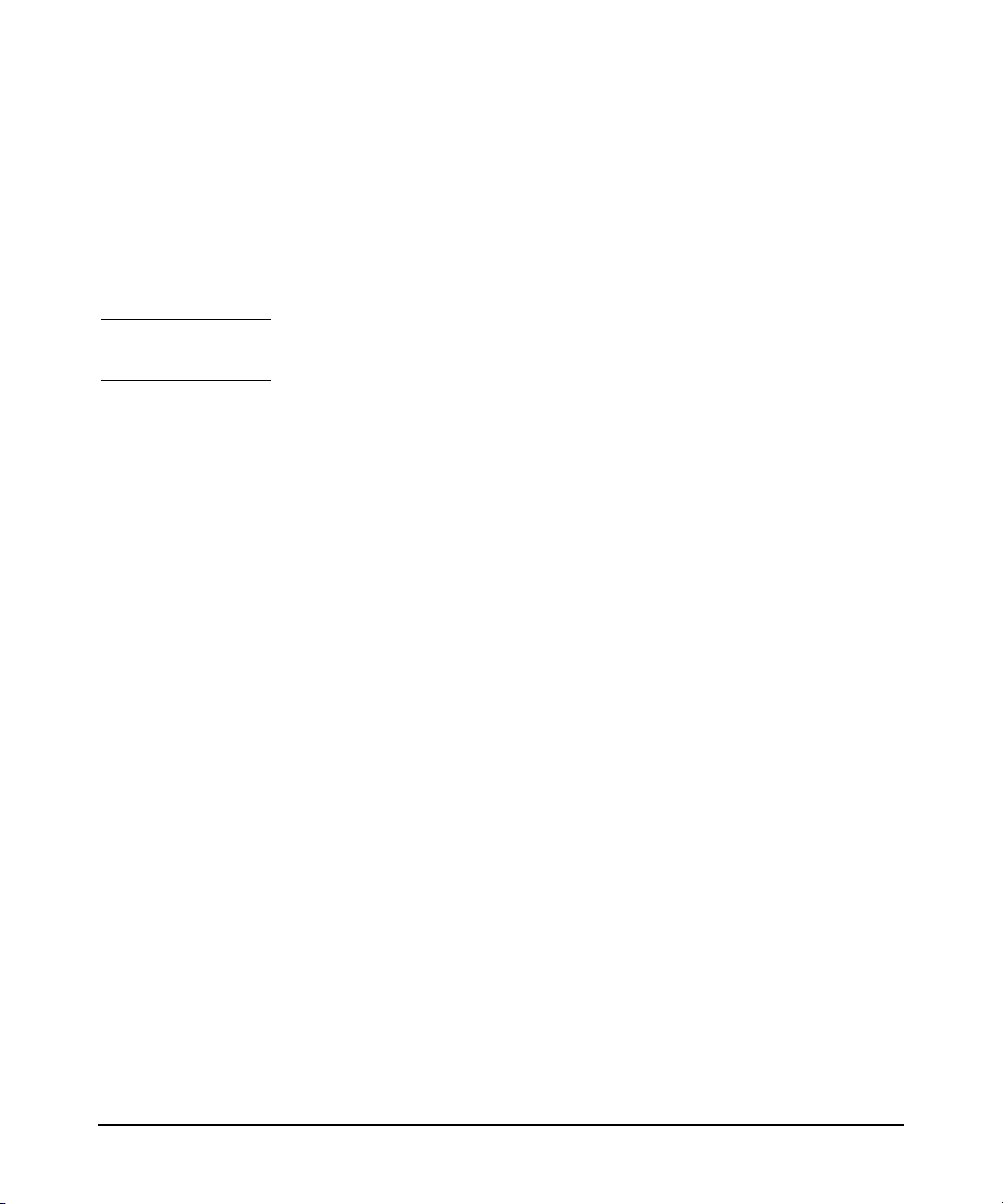
安裝與使用工作站
配置工作站
使用 Setup 程式
欲啟動 Setup 程式:
1. 啟動 ( 或重新啟動 ) 您的工作站。
F2 Setup 出現在螢幕底部時,按一下 F2。
2. 當
附註 若無法即時按下 F2 而啟動程序繼續進行時,您必須讓系統結束開機,再
重新啟動工作站並再次進行 POST 作業。
在 Setup 程式中:
• Main Menu ( 主功能表 ) 呈現欄位清單;例如,已安裝的 BIOS 版本和日
期與時間。
• 螢幕的頂端列有一橫列的功能表。利用向左或向右鍵選取下列其中一
個功能表。
• 螢幕底部的橫列提供使用鍵盤驅動功能表的說明。
26
Setup 程式功能表
Main Menu 讓您能:
• 檢視 BIOS 版本
• 重設配置資料
• 設定系統時間
• 設定系統日期
預設是將 Reset Configuration Data ( 重設配置資料 ) 設為
BIOS 指定資源至所有的裝置,而非使用儲存在記憶體中的資源。
No。重設配置會讓
第一章
Page 27
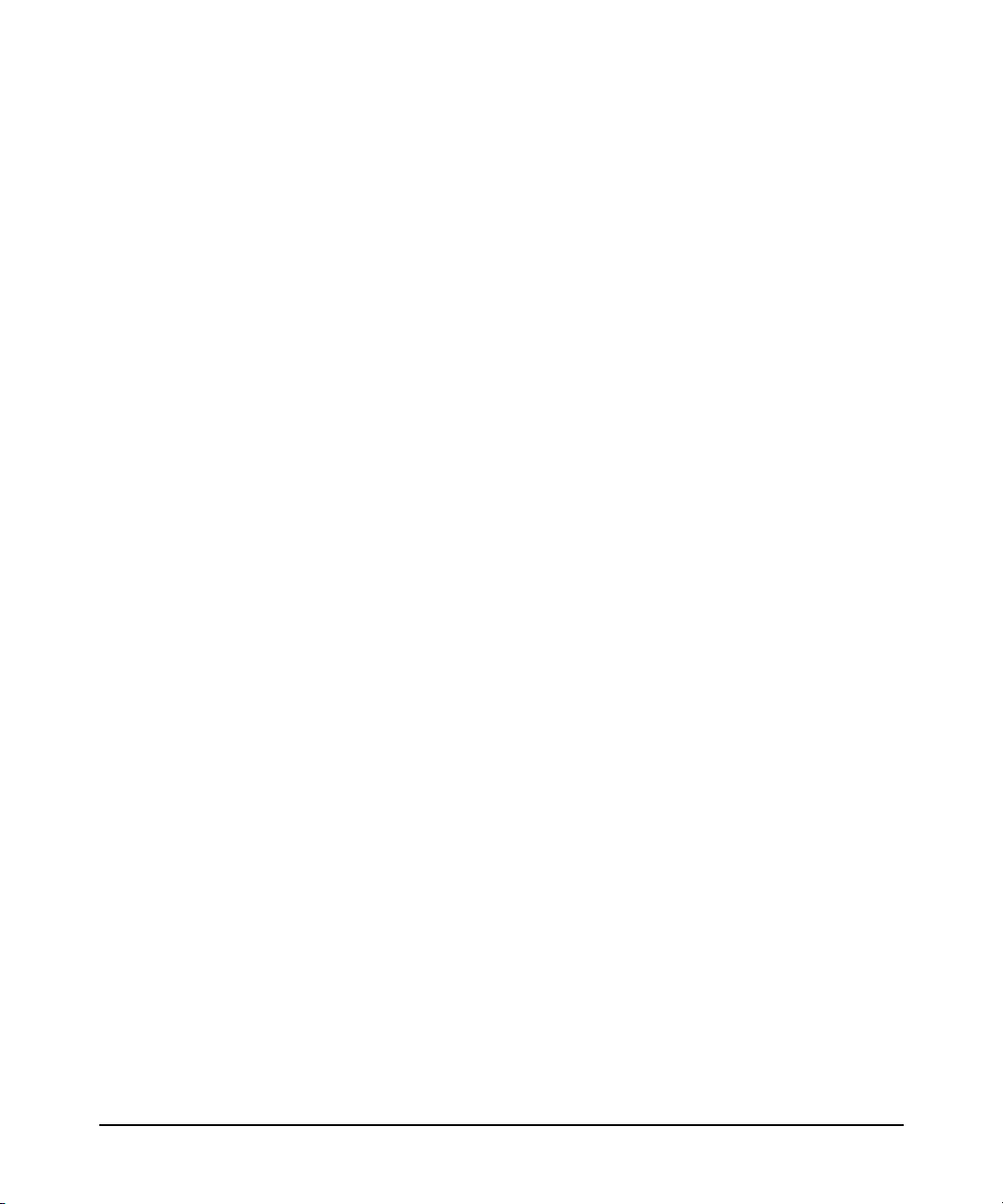
安裝與使用工作站
配置工作站
Advanced Menu 讓您能檢視或配置:
• 處理器速度
• 晶片組的進階功能
• PCI 卡
• Advanced Graphics Port 影像卡
• 整合的設定值:
— 軟碟機控制器
— IDE 控制器和適用於連接的 IDE 裝置
— SCSI 控制器 (optional)
— 10/100BT 網路介面
— 序列與平行埠
— 音訊控制器
Security Menu 讓您能:
• 變更或設定 System Administrator Password、User Password,或 Power-on
Password ( 請參閱第 28 頁的 「設定密碼」 )
• 預防自軟碟機、光碟機,和 IDE 磁碟機未經授權地啟動
第一章
• 預防未經授權地使用軟碟機
• 預防自隨插即用 (Plug-and-Play) 作業系統變更 BIOS 配置設定值
• 預防未經授權地變更開機磁區
Boot Menu 讓您能選取 BIOS 啟動作業系統的裝置順序。QuickBoot 模式選項
讓系統在開機期間能略過特定的測試,以縮短啟動系統所需的時間。
Power Menu 除讓您啟用遠端開啟電源外,亦可設定失去 AC 電源時的操作模
式。
27
Page 28

安裝與使用工作站
配置工作站
設定密碼
您可以設定密碼以提供不同層級的工作站保護措施。
使用 Setup 程式中的 Security Menu:
• 管理者可以存取並變更 Setup 程式中所有的設定值。使用者僅可存取與修
改 Main Menu 中特定的項目。
• 您可以啟用 Power-on Password 選項,如此便會在每次啟動工作站時,要求
輸入密碼。
附註 您需在設定使用者密碼之前,先設定管理者的密碼。
欲設定密碼:
1. 啟動工作站並按下
2. 選取
Security -> Set Administrator Password 或 Security -> Set User
Password。
F2,出現提示畫面時進入 Setup 公用程式。
3. 出現提示畫面時,輸入並再次輸入您的密碼。
4. 選取
Exit -> Exit Saving Changes。
移除密碼
欲移除密碼:
1. 啟動工作站並按下
2. 選取
3. 選取
Security -> Clear All Passwords。
Exit -> Exit Saving Changes。
F2,出現提示畫面時進入 Setup 公用程式。
28
第一章
Page 29
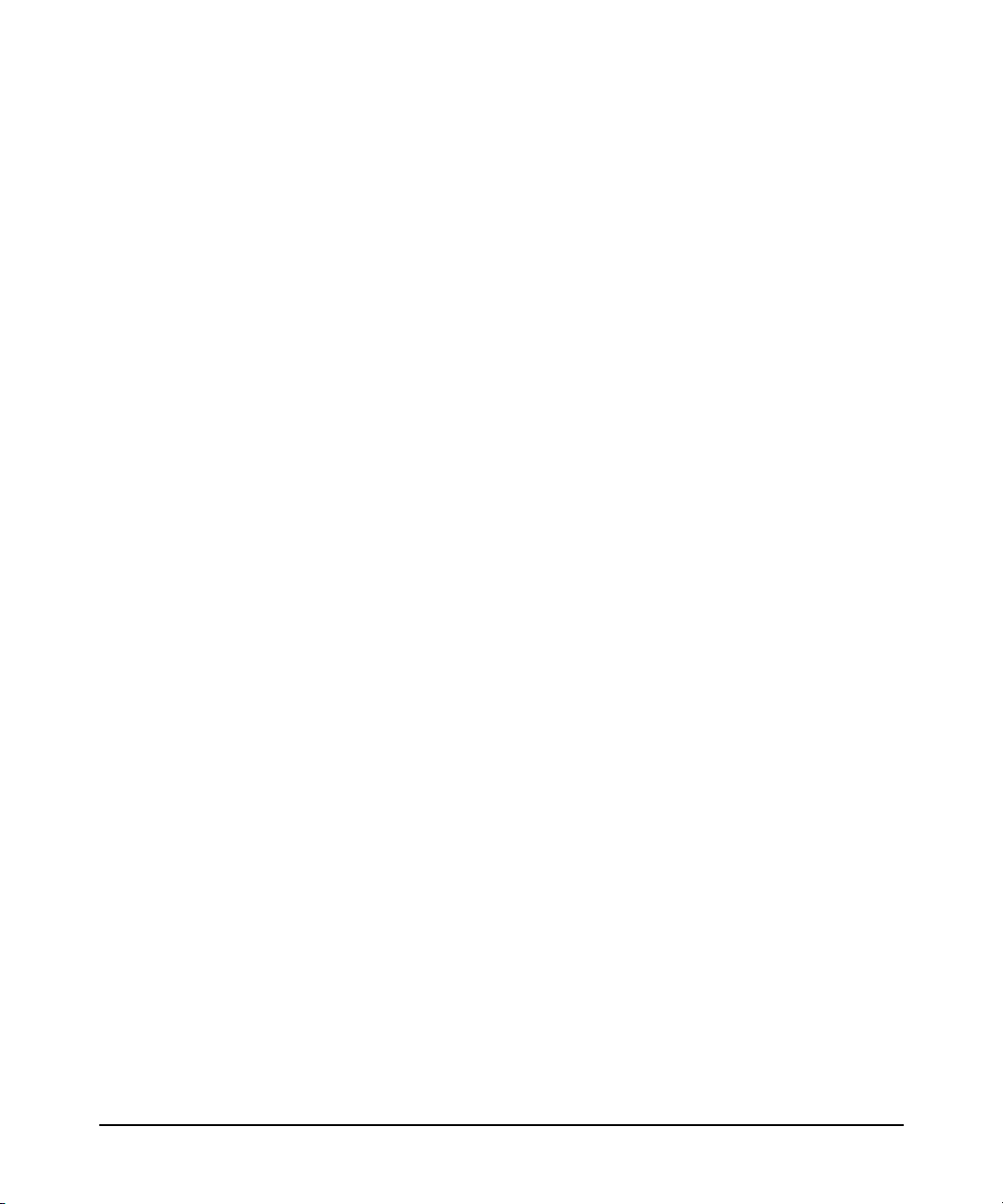
安裝與使用工作站
配置工作站
使用電源管理
電源管理可在工作站閒置時減緩工作站的活動,以降低工作站的總耗電量。若
需耗電資料的相關資訊,請參閱
hp 工作站 《 xw5000 Technical Reference Guide》。
各作業系統間之電源管理能力互異。在 Windows 2000 與 Windows XP 中,您
可以選擇兩種電源管理模式:
• Standby ( 待命 ) 為低電源狀態,此時處理器關閉但仍供電給機器的其餘部
份。從 Standby 模式喚醒工作站較 Hibernate ( 休眠 ) 模式快,因為無需回
復 RAM 的內容。但是工作站處於 Standby 模式時較 Hibernate 模式更耗
電,因為需供電給記憶體。
• Hibernate ( 休眠 ),讓機器看起來且實際上是關閉狀態,但是它仍記得進
入休眠模式前之狀態,且無需完整進行作業系統開機即可喚醒工作站。作
業系統在進入休眠模式前,先將 RAM 的內容複製到硬碟的特定位置上。
您必須透過控制台中的電源選項 (Power Options),先啟用 Hibernate 模式,
再能讓此模式成為關機選項。
欲自任一模式喚醒工作站,請按下電源按鈕 ( 不可超過 4 秒鐘 )。
www.hp.com/workstations/support 網站上的
第一章
欲變更電源管理設定值:
1. 開啟電源管理控制台:
• 若為 Windows 2000 Professional,選擇開始
-> 設定 -> 控制台後,再連
按兩下電源選項。
• 若為 Windows XP Professional,選擇開始
-> 控制台後,再連按兩下電
源選項。
2. 選取適當的設定值。
若需變更電源選項的相關資訊,請參閱您作業系統的文件。
29
Page 30

安裝與使用工作站
配置工作站
載入光碟機的軟體應用程式
HP 工作站 xw5000 可使用數種光碟機。各種光碟機都需要不同的軟體或驅動
程式以便能正常運作:
• 光碟機
• CD-RW
• DVD 光碟機
• DVD+RW
光碟機
所有驅動程式已預先載入,無需額外的軟體。
DVD、CD-RW 和 DVD+RW
播放影片:工作站若有一部 DVD 或 DVD+RW 光碟機,則需在播放影片之
前,自系統隨附的光碟安裝 HP 應用程式和驅動程式。
寫入光碟:工作站若有一部 CD-RW 或 DVD+RW 光碟機,則需在可使用光碟
機的寫入 / 覆寫功能之前,自系統隨附的光碟安裝 HP 應用程式和驅動程式。
附註 對這些光碟機進行唯讀存取時不需要驅動程式。
您不得在同一個系統上同時安裝 CD-RW 和 DVD+RW。
欲安裝這些應用程式:
http://www.hp.com/workstations/support 下載與安裝您工作站最新版的
1. 自
IDE 驅動程式。
2. 執行安裝程式:
a. 將 Applications 光碟放入 CD-RW 或 DVD+RW 光碟機。
b. 顯示安裝作業視窗時:
• 按一下
• 按一下
c. 按一下
Agreement)。
30
Start Installation,即開始軟體安裝作業精靈。
Change Language,視需要選取英文以外的其他語言。
Next 即開始執行精靈;並按一下 Ye s,以接受授權協議 (License
第一章
Page 31
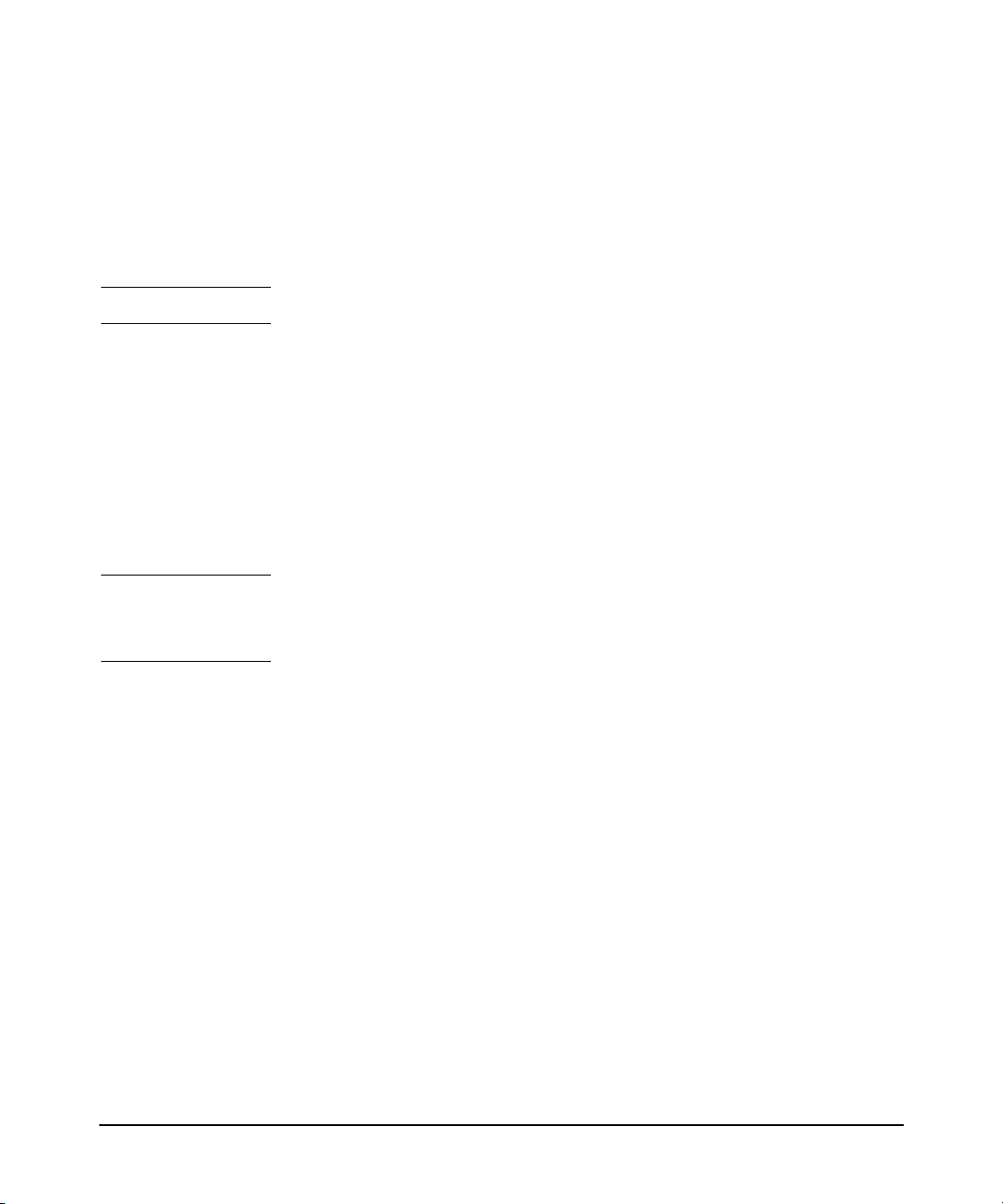
安裝與使用工作站
配置工作站
d. 選取一或多個選項,並遵循螢幕上的指示進行安裝作業:
• Core Applications。安裝建立資料與音樂光碟的應用程式,以及提
供系統對 CD-RW 或 DVD+RW 光碟機進行驅動器字母存取的應
用程式。
附註 您若未安裝 Core Applications,便無法寫至光碟或 DVD 媒體。
• Sonic MyDVD。安裝製作原始影像 DVD 的軟體。
• HP Simple Backup。安裝自動備份與災難復原的軟體。
• PowerDVD。 安裝影像和影片 DVD 播放程式。
e. 安裝作業精靈結束時,請重新啟動系統以完成安裝作業:
• 選取
• 取出 Applications 光碟,並於出現提示畫面時按一下
Exit。
Yes。
附註 您的網際網路連線若需 proxy 配置,需手動調整至 RecordNow。安裝軟體且系
統重新開機後,請啟動 RecordNow 並按一下
Options。選取 CDDB 標籤並勾
選 Use a Proxy Server。輸入您所在位置正確的 proxy 資訊。
配置影像卡與螢幕
工作站隨附的所有影像卡均支援多種更新率 (refresh rate)、解析度和色深 (color
depth)。
欲配置影像設定值,請存取 Windows 控制台並選取顯示,隨即顯示您的影像
卡支援的功能與選項。
若需相關資訊,請參閱影像卡隨附之文件。
第一章
31
Page 32

安裝與使用工作站
配置工作站
32
第一章
Page 33
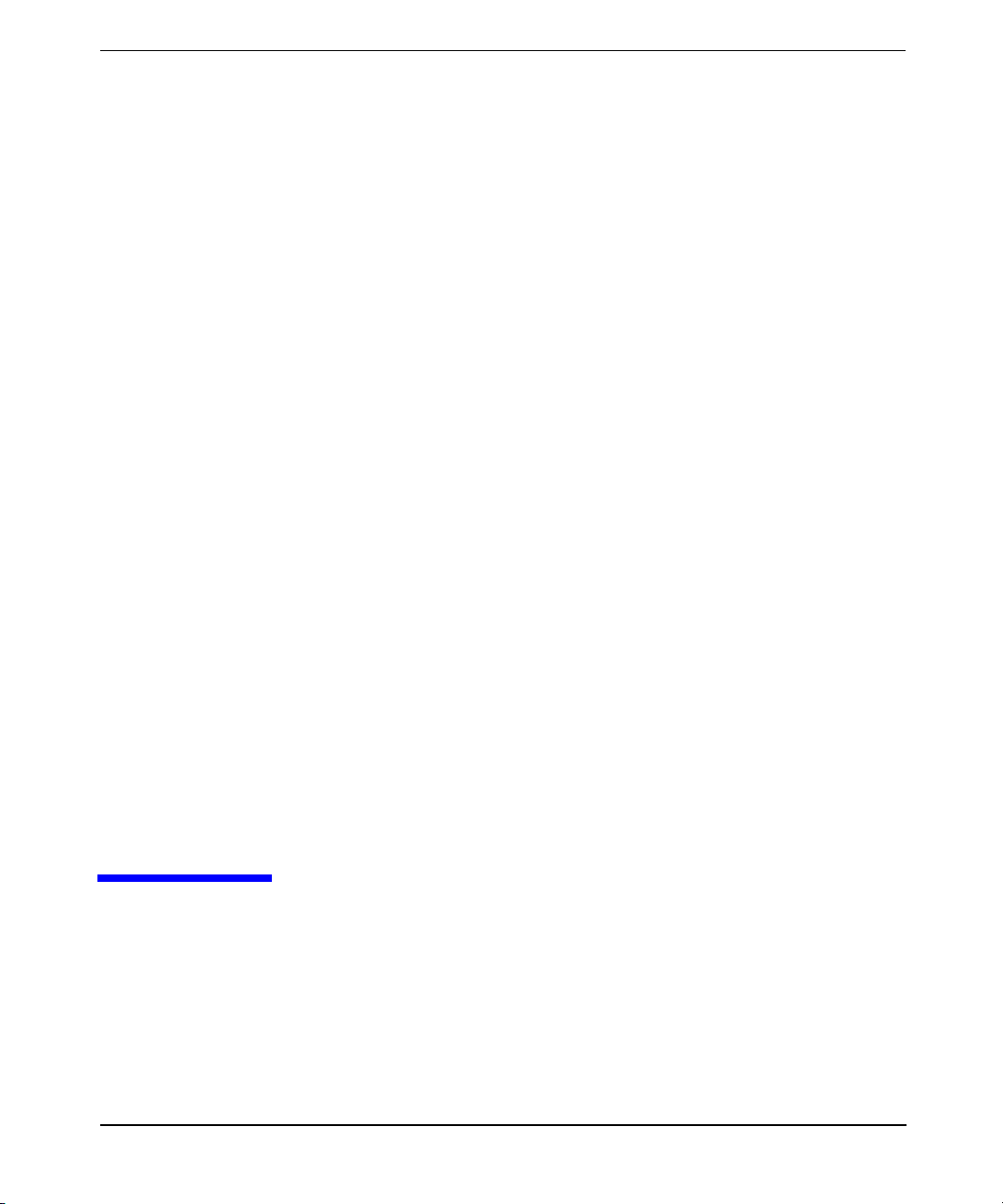
2 疑難排解
本章包括基本的資訊,協助您在面臨問題時能啟動與運作工作站。
第二章
33
Page 34

疑難排解
解決一般性的問題
解決一般性的問題
本節包括診斷與解決 hp xw5000 工作站一般性問題的資訊。
• 工作站未正確啟動 — 第 35 頁
• 硬體有問題 — 第 37 頁
— 鍵盤和滑鼠問題 — 第 37 頁
— 視訊問題 — 第 38 頁
— 光碟機問題 — 第 39 頁
— 音訊問題 — 第 41 頁
• 忘記密碼 — 第 42 頁
• 瞭解 E-buzzer 的嗶聲代碼 — 第 43 頁
若需更詳盡的輔助說明,請參閱
的《hp workstation xw5000 Technical Reference Guide》。
若問題仍然存在,請執行 Diagnostics for Windows ( 請參閱第 46 頁 ) 並洽詢支
援維護中心。
http://www.hp.com/workstations/support/ 上
34
第二章
Page 35

解決一般性的問題
工作站未正確啟動
表 2-1 系統未正確啟動
系統無法開啟電源。
請確認 ... 解決方法
已正確連接系統的電源線。 將電源線接到可運作的電源插座上,並接到系統背
面。
發生 POST 錯誤 .
POST 會偵測配置錯誤與變更。發生任一情形時,會顯示代碼和簡短的說明。
請確認 ... 解決方法
讀取訊息並選取適當的措施。 • 按下 F1 忽略訊息並繼續。
• 按下 F2 執行 Setup 程式並修正系統配置錯誤。
• 按下 Enter 查看訊息的詳細資料。檢視後會回到原
本的 POST 顯示畫面。
疑難排解
附註:http://www.hp.com/workstations/support/ 中
的《hp workstation xw5000 Technical Reference Guide》
列有 POST 錯誤清單及建議的解決方案。
若問題仍存在,請參閱第 46 頁的 「執行 Diagnostics for Windows」。
有一或多聲嗶聲,且系統未開機。.
工作站啟動時,系統會測試您的硬體是否有問題。若偵測到關鍵的問題,系統會發出可聽見的嗶聲。
請確認 ... 解決方法
計算嗶聲以判斷錯誤及建議的解決方案。 請參閱第 43 頁的 「瞭解 E-buzzer 的嗶聲代碼」。
第二章
35
Page 36

疑難排解
解決一般性的問題
表 2-1 系統未正確啟動 ( 繼續 )
螢幕畫面空白。
請確認 ... 解決方法
工作站和螢幕的電源線已連接牢固並插入插座及
接頭。
插座電源正常運作。 開啟連接至插座的電燈開關、電源開關或電湧保護器。
已開啟工作站和螢幕的電源 ( 電源指示燈應亮起)。 使用電源按鈕開啟工作站和顯示幕的電源。請確認已開
將電源線插入可運作的電源插座並插到工作站和螢幕
的背面。
啟電源開關。
36
第二章
Page 37
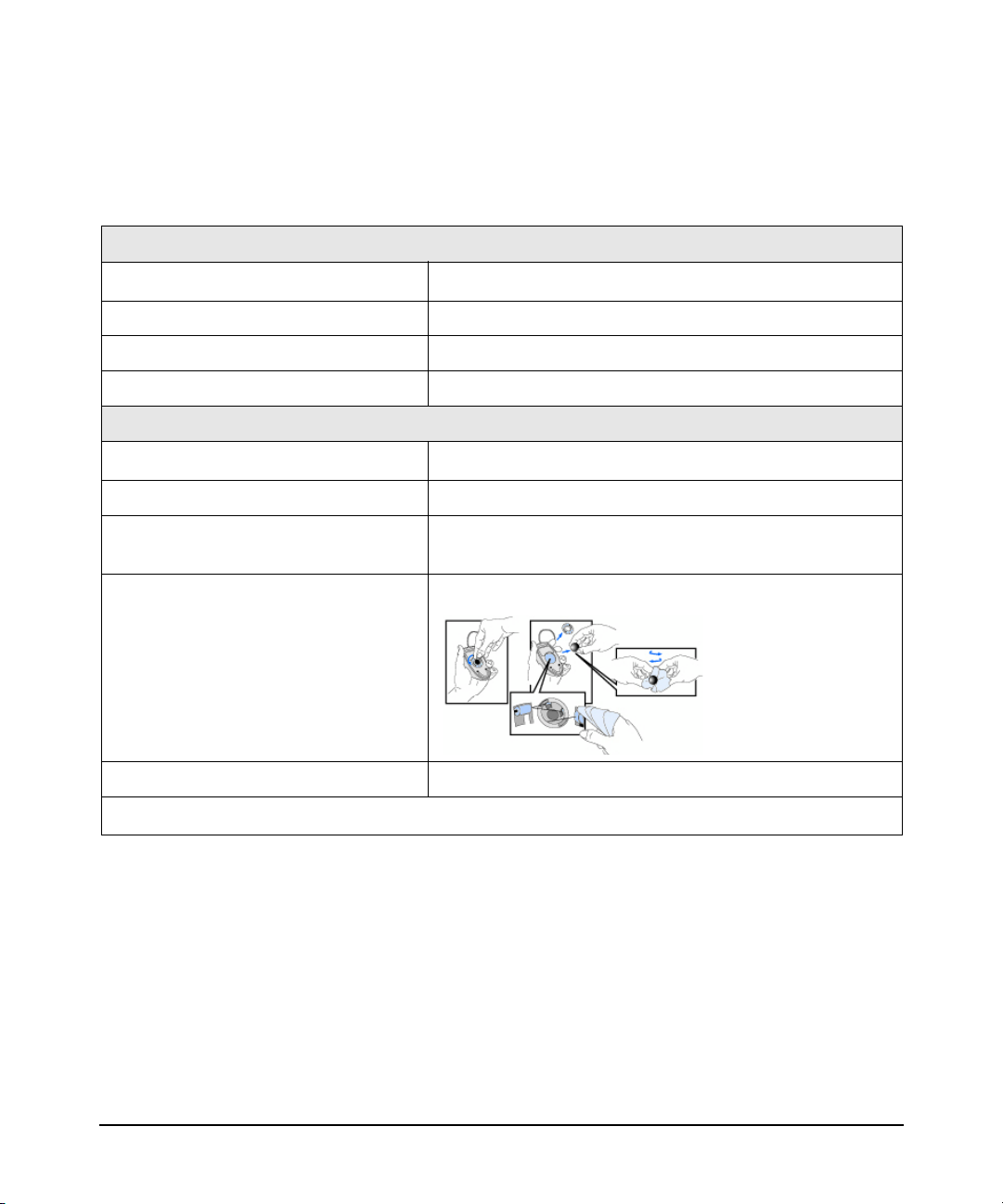
疑難排解
解決一般性的問題
硬體有問題
表 2-2 鍵盤和滑鼠問題
鍵盤無法運作
請確認 ... 解決方法
已正確連接鍵盤電纜線。 確認鍵盤已連接至工作站背板上的鍵盤接頭而非滑鼠接頭。
鍵盤未破損。 請檢查所有按鍵是否同高、未卡住。
鍵盤本身未故障。 置換功能正常的鍵盤或將鍵盤接到另一個系統。
滑鼠無法運作。
請確認 ... 解決方法
已正確連接滑鼠線。 確認滑鼠已連接至工作站背板上的滑鼠接頭而非鍵盤接頭。
使用正確的驅動程式。 從 http://www.hp.com/workstations/support/ 下載最新的驅
動程式
滑鼠很乾淨。 請按下圖所示清潔滑鼠滾球。
滑鼠本身未故障。 置換功能正常的滑鼠或試將滑鼠接到另一個系統上。
若系統啟動後問題仍存在,請參閱第 46 頁的 「執行 Diagnostics for Windows」。
第二章
37
Page 38

疑難排解
解決一般性的問題
表 2-3 視訊問題
系統的電源指示燈運作正常,但螢幕畫面空白。
請確認 ... 解決方法
已開啟螢幕 (LED 亮起 )。 請參閱螢幕手冊內 LED 燈號的說明。
已正確連接螢幕的電源線。 確認電源線已插入可運作的接地電源插座並插到螢
幕上。
已安裝圖形卡並正確地連接螢幕 ( 視訊 ) 電纜線。 確認視訊電纜線已正確地連接至系統與螢幕。請確
認接線是否連接到圖形卡的接頭。
已正確設定螢幕的亮度和對比。 利用螢幕的畫面顯示 (on-screen display,OSD) 或螢
幕面板的控制來檢查設定值。
POST 時螢幕運作正常,但 Windows 啟動後畫面空白。
請確認 ... 解決方法
Windows 的顯示設定與您的螢幕相容。 1. 以 VGA 模式重新啟動您的工作站:
a. POST 後,畫面底部顯示 Starting
Windows… 訊息時,按下 F8。
38
b. 在Windows Advanced Options Menu內
選取 Enable VGA Mode。
2. Windows啟動後,變更控制台顯示屬性內的顯示
設定值。若需相關資訊,請參閱您作業系統與
螢幕的文件。
第二章
Page 39

表 2-4 光碟機問題
工作站未由光碟機或 DVD 光碟機開機。
請確認 ... 解決方法
疑難排解
解決一般性的問題
已透過 Computer Setup 公用程式啟用光碟或 DVD 開
機功能。
光碟機內已放入開機光碟。 在光碟機內放入開機光碟。
未偵測到光碟或 DVD 裝置或未載入驅動程式。
執行 Setup 程式並啟用可移除媒體的開機功能。確
認開機順序設定。請參閱第 26 頁的 「Setup 程式功
能表」。
請確認 ... 解決方法
已連接光碟機並正確配置。 請參閱http://www.hp.com/workstations/support
上的 《hp workstation xw5000 Technical Reference
Guide》。
DVD 光碟機未播放影片。
請確認 ... 解決方法
已正確安裝解碼器 (decoder) 軟體。 安裝解碼器軟體。請參閱第 30 頁的 「載入光碟機
的軟體應用程式」。
無法取出光碟。
請確認 ... 解決方法
光碟機內的光碟已放置妥當。 關閉電腦,將薄的金屬棒放入緊急退片孔並穩固地
推入。慢慢將托盤拉出光碟機,直到托盤完全拉出
為止,之後再取出光碟。
第二章
39
Page 40

疑難排解
解決一般性的問題
表 2-4 光碟機問題 ( 繼續 )
光碟機無法讀取光碟或開始的動作費時過久。
DVD 光碟機開始的動作費時較久是因為必須先判斷播放媒體的類型,如音訊或視訊。請至少等候 30 秒,
讓 DVD 光碟機判斷播放媒體的類型。若光碟仍未啟動,請閱讀此主題的其他解決方案。
請確認 ... 解決方法
光碟放入的向上面正確。 重新放入光碟,其標籤面向上。
光碟乾淨且未刮傷。 利用清潔套件清潔光碟或 DVD。大部份的電腦商店
均販售清潔套件。
Windows 已偵測到光碟機。
1. 使用裝置管理員(Device Manager)移除或解除安
裝有問題的裝置。
2. 重新啟動電腦,讓 Windows 偵測光碟機。
無法寫入光碟。
請確認 ... 解決方法
您的媒體類型正確。 • 確認使用該光碟機的正確媒體。
• 試用其他品牌的媒體。不同製造商的品質差異
很大。
寫入的速度正確。 寫入音訊光碟時,請試用較低的速度。
已安裝正確的軟體。 自 Applications 光碟安裝軟體。請參閱第 30 頁的
「載入光碟機的軟體應用程式」。
40
第二章
Page 41

疑難排解
解決一般性的問題
表 2-5 音訊問題
系統沒有聲音。
請檢查 ... 解決方法
軟體音量控制未將音量關小或設為靜音。 連按兩下工作列上的喇叭圖示,再調整音量滑軸設定音量。若
音量設為靜音,取消勾選靜音 (Mute) 即可。
未將喇叭或光碟機的音量關小。 喇叭或光碟機若有音量控制鈕,旋轉該鈕即可調大音量。
外接喇叭已插入正確的音訊插孔。 將外接喇叭插至系統前面板或背板上的正確連接埠。請參閱
第 12 頁的 「連接元件」。
已正確連接光碟機音訊纜線。 將音訊纜線分頭連接至光碟機或 DVD-ROM 光碟機與系統主
機板。請參閱 http://www.hp.com/workstations/support 上
的《hp workstation xw5000 Technical Reference Guide》。
連接至輸出接頭的耳機或喇叭並未使內建
喇叭靜音。
工作站未處於 Standby 模式。 按下電源按鈕即自 Standby 模式回復。
喇叭或耳機發出雜音或沒有聲音。
開啟並使用耳機或外接喇叭 ( 若已連接 ),或是拔掉耳機或外
接喇叭。
請確認 ... 解決方法
工作站偵測到正確的喇叭 / 耳機類型,且已
使用類比轉數位的自動偵測功能。
• 若使用具有立體聲插孔的數位喇叭,且欲讓系統自動切換
至數位模式,請使用立體聲轉單音的配接器來正確啟用自
動偵測功能。
• 若無法使用立體聲轉單音的配接器,請使用多媒體裝置功
能,手動將音訊信號由類比轉為數位。
• 若耳機具有單音插孔,請使用多媒體裝置功能將系統切換
為類比輸出。
第二章
41
Page 42
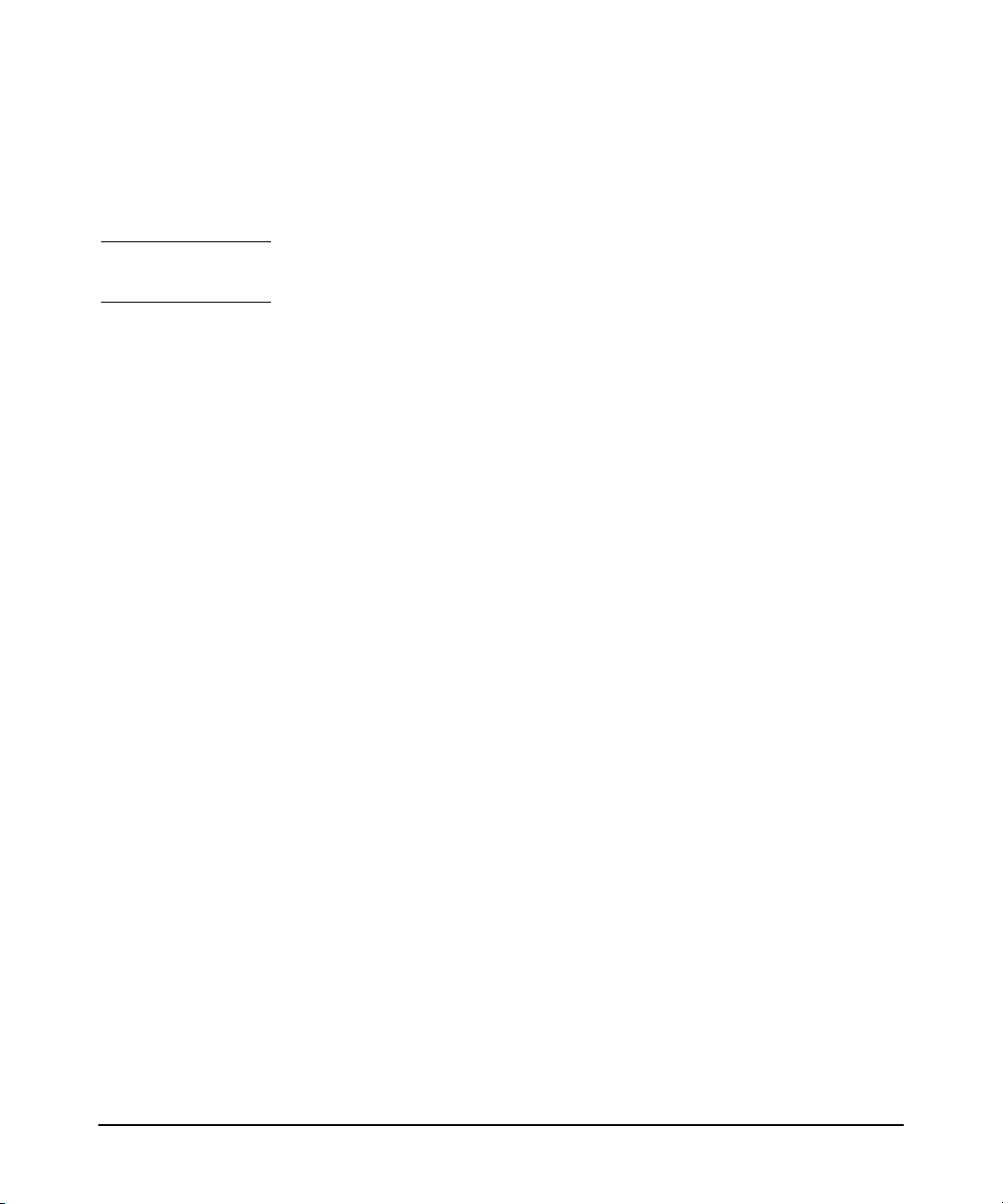
疑難排解
解決一般性的問題
忘記密碼
若忘記工作站的 BIOS 密碼,需在設定新密碼之前先清除舊密碼。
附註 這不是 Windows 登入密碼,僅適用於如第一章所述,限制對 Setup 程式功能表
的存取。若忘記工作站的 Windows 登入密碼,請參閱您作業系統文件的說明。
清除 BIOS 使用者密碼
若忘記您的 User 密碼但是記得 Administrator 密碼,可透過 Setup Menu 清除
User 密碼。
欲清除 User 密碼:
1. 啟動 Setup 程式 ( 第 26 頁 )。
2. 出現提示畫面時輸入 Administrator 密碼。
3. 選取
Security Menu -> Clear all Passwords。
4. 視需要輸入並確認新的 User 密碼。
5. 按下
6. 選取
Esc 離開 Security Menu。
Exit -> Exit Saving Changes 儲存您的變更。
清除 BIOS 管理者密碼
欲清除 Administrator 密碼:
1. 關閉工作站並拆下左側面板 ( 若需相關資訊,請參閱 《hp workstation
xw5000 Technical Reference Guide》 )。
2. 將系統主機板開關區的
switch 1 設為On ( 請參閱左側面板內部的標籤以得
知開關位置 )。
3. 置回工作站的外殼。
4. 啟動工作站,出現提示畫面時按下
Esc 以查看摘要頁。
5. 出現指出密碼已清除的訊息時,關閉工作站並拆卸外殼。
6. 將系統主機板開關區的
switch 1 設回 Off。
7. 置回側面板。
8. 欲設定新密碼,請遵循第 28 頁的 「設定密碼」的說明。
42
第二章
Page 43
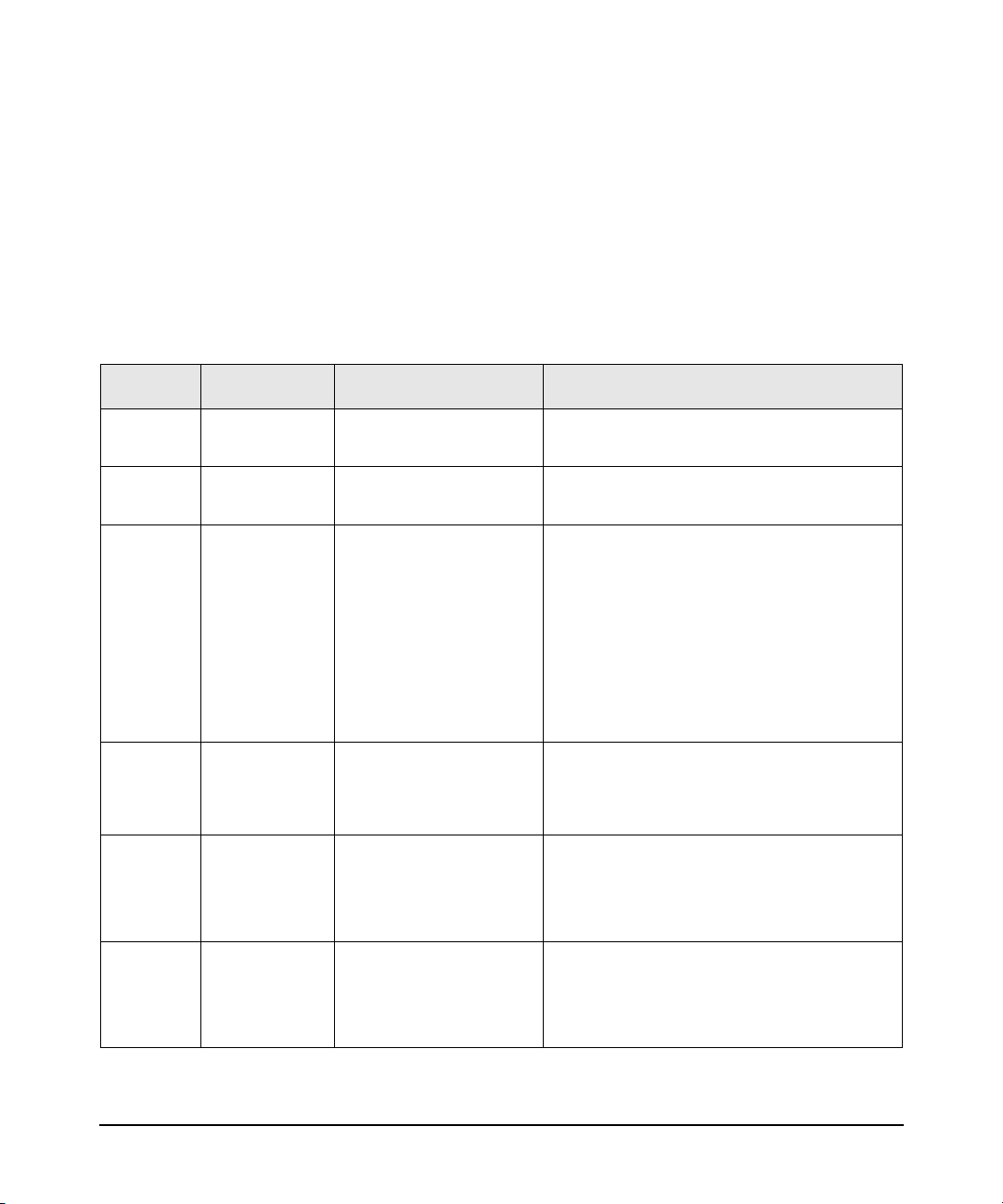
瞭解 E-buzzer 的嗶聲代碼
啟動工作站時,系統會測試您的硬體是否有任何問題。若偵測到問題,e-buzzer
會發出聽得見的嗶嗶聲,並送出一個編碼的錯誤信號,透過電話線傳送至授權
的服務臺或 HP 支援維護中心。服務臺的設備能解碼該信號,以擷取工作站的
機型、序號,以及故障的詳細資訊。欲將此信號傳送至 HP 支援維護中心,請
在開機時,將您的電話聽筒放在系統前槽面板上的喇叭旁。
表 2-6 E-buzzer 嗶聲代碼
嗶聲次數 元件 錯誤 解決方案
疑難排解
解決一般性的問題
1
2
3
4
5
6BIOS
處理器 找不到處理器、未正確連
電源供應器 電源供應器處於保護模
記憶體 無記憶體、記憶體模組毀
影像卡 圖形卡失效。
PCI 卡 PCI 卡初始化問題。 1. 移除 PCI 卡,直到找出造成失效的 PCI 卡。
請洽詢 HP 顧客貼心服務中心。請參閱第 50
接處理器。
式。
頁的 「取得協助」。
請洽詢 HP 顧客貼心服務中心。請參閱第 50
頁的 「取得協助」。
1. 移除新安裝的 RAM 後再插回。務必以正
損,或記憶體模組不相
容。
確的順序載入記憶體。
2. 問題仍然存在,請洽詢 HP 顧客貼心服務
中心或置換系統的 RAM。
請參閱第 50 頁的 「取得協助」或
http://www.hp.com/workstations/support
上的 《hp workstation xw5000 Technical
Reference Guide》。
1. 移除圖形卡後再插回。
2. 若問題仍然存在,請移除圖形卡並換上好
的圖形卡。
2. 重新放置有問題的 PCI 卡。
3. 若問題仍然存在,請置換故障的 PCI 卡。
BIOS 毀損。 執行 bios Boot Block Recovery ( 開機磁區復原
)。請參閱 http://www.hp.com/workstations/
support 上的《hp workstation xw5000 Technical
Reference Guide》。
第二章
43
Page 44

疑難排解
解決一般性的問題
表 2-6 E-buzzer 嗶聲代碼 ( 繼續 )
嗶聲次數 元件 錯誤 解決方案
7
主機板 主機板故障。 請洽詢 HP 顧客貼心服務中心。請參閱第 50
頁的 「取得協助」。
44
第二章
Page 45

疑難排解
使用 Diagnostics for Windows
使用 Diagnostics for Windows
Diagnostics for Windows 是用於 Windows 的系統資訊和診斷公用程式,功能如
下:
• 顯示系統資訊
• 測試系統元件
• 疑難排解裝置配置問題
附註 聯絡 HP 進行保固維修前,請先執行 Diagnostics for Windows,以提供支援人
員需要的資訊。
Diagnostics 公用程式包括兩種系統掃瞄:
•
Configuration Record ( 配置記錄 ) 在 Diagnostics 安裝至臨時 (interim) 或現
行配置時,比較筆記型電腦的配置。
•
Diagnostics (診斷) 除提供更完整的現行配置資訊外,還提供測試元件的選
項。您可以選擇功能表列上的
資訊。
Level,以便在 Diagnostics 的任一階段顯示
附註 上述兩種 Diagnostics 掃瞄的用途是報告 HP 元件之狀況。若是掃瞄非 HP 的元
件,則其結果不具決定性。
第二章
45
Page 46

疑難排解
使用 Diagnostics for Windows
安裝 Diagnostics for Windows
欲安裝 Diagnostics for Windows:
1. 關閉所有的 Windows 應用程式。
2. 遵循適用您作業系統的安裝說明:
若為 Windows XP Professional:
a. 選取開始
-> 所有程式 -> Software Setup。按一下 Next。
b. 遵循螢幕上的指示進行。
若為 Windows 2000 Professional:
a. 連按兩下桌面上的
b. 按一下
Next 並遵循螢幕上的指示進行。
Setup HP Software 圖示。
3. 您必須重新啟動工作站以完成安裝作業。可能會提示您重新啟動工作站,
或是自動重新啟動。
執行 Diagnostics for Windows
1. 啟動 Diagnostics for Windows:
• 若為 Windows 2000 Professional,選取開始
Diagnostics for Windows。
• 若為 Windows XP Professional,選 取 開始
Maintenance -> Diagnostics for Windows
2. 從
Categories Menu 選取您想檢視的部份。
• 選取
File > Save As 儲存資訊。
-> 設定 -> 控制台 ->
-> 控制台 -> Performance and
。
46
• 選取
File > Print 列印資訊。
3. 欲關閉 Diagnostics,選取
File > Exit。
第二章
Page 47

產生診斷測試資訊
欲產生、儲存和列印 Diagnostics 測試資訊:
疑難排解
使用 Diagnostics for Windows
1. 啟動 Diagnostics for Windows 並選取
Test 標籤。
2. 選取欲測試的類別或裝置。
3. 定義欲執行的測試:
a. 選取測試類型:
Quick Test 對選取類別的各個裝置執行快速、一般性的測試。
•
Complete Test 對選取類別的所有裝置執行最大量測試。
•
Custom Test 對選取的裝置進行最大量測試。
•
b. 選取測試模式:
Interactive Mode 對整個測試程序提供最多的控制。您可以決定測
•
試的成功與否,亦可遵循提示畫面放入或移除裝置。
•
Unattended Mode 不會顯示提示畫面。若發現錯誤,會在測試完成
時顯示錯誤。
4. 欲執行選取的測試,請按下
5. 欲顯示、儲存或列印測試結果,請選取標籤並按下
Status Tab 摘要列出目前測試階段作業執行、成功或失敗的測試。
•
Log Tab 列出系統執行的測試、各項測試執行的次數、各項測試發現的
•
Begin Testing。
Save 或 Print 按鈕:
錯誤,以及各項測試的總執行時間。
附註 Log Tab 沒有列印按鈕。請儲存日誌,再由 Windows Explorer 列印檔案。
Error Tab 列出電腦上所有發現的錯誤以及它們的錯誤碼。
•
第二章
47
Page 48

疑難排解
自光碟回復作業系統及軟體
自光碟回復作業系統及軟體
使用工作站隨附的光碟組回復原始的作業系統及原廠安裝的軟體。請謹慎閱讀
並遵循光碟組隨附的說明。若需這些光碟組問題的相關資訊,請洽詢 HP 顧客
貼心服務中心 ( 請參閱第 50 頁的 「取得協助」 )。
警告 使用回復光碟組將會永久性地清除硬碟的內容。務必在使用回復光碟組之前,
先備份您的資料與個人檔案。
48
第二章
Page 49

疑難排解
工作站技術特性
工作站技術特性
附註 操作溫度與濕度範圍需視安裝的大量儲存設備裝置而定。濕度過高會造成磁碟
機運作不當;濕度過低則會惡化靜電問題,並造成磁碟表面過度磨損。
利用前面板的電源按鈕關閉工作站時,耗電量會降至 10W 以下,但未到 0。電
腦關機時,欲達到0耗電量,請拔掉電源插座上的工作站電源,或使用電源開關。
表 2-7 工作站技術特性
重量 17-20 公斤 (37-44 英磅 )
尺寸:
直立式 高度 449 公釐 (17.7 英吋 )、寬度 210 公釐 (8.3 英吋 )、
深度 515 公釐 (20.3 英吋 )
機架安裝式 ( 拆除裝飾腳架 ) 高度 210 公釐 (8.3 英吋 )、寬度 440 公釐 (17.3 英吋 )、
深度 515 公釐 (17.3 英吋 )
佔用空間 108150 平方公釐 (168.5 平方英吋 )
電源供應器:
輸入電壓
輸入頻率
最小效率
最大輸入功率
最大輸出功率
操作濕度 35° C (95° F) 時為 15% 到 80% ( 相對,非冷凝 )
儲存溫度 -40° C (-40° F) 到 70° C (158° F)
操作溫度 10° C (50° F) 到 35° C (95° F)
高度 操作時:0 英呎到 10,000 英呎 (3100 公尺 )
自動調整,100-250V
50-60 Hz
65%
492W
320W
非操作時:0 英呎到 15,000 英呎 (4600 公尺 )
第二章
49
Page 50

疑難排解
取得協助
取得協助
HP 顧客貼心服務中心 (Customer Care Center) 可協助您解決 HP 產品的相關問
題,並視需要進行適用的維修程序。可透過網路和電話提供支援。
若需聯絡 HP 顧客貼心服務的相關資訊,請參閱《Warranty and Support Guide》
或造訪
其他文件
提供下列文件:
•
•
• Technical Reference Guide — 安裝與置換零件、疑難排解和配置工作站的詳
• Illustrated Parts Map — 支援的零件與配件清單,與列有基本 BIOS 設定值
http://www.hp.com/workstations/support/。
安裝海報 — 安裝您新工作站之基本資訊。
入門指南 ( 本文件 ) — 安裝與配置您新工作站和基本疑難排解之資訊。
細資訊。
和功能表的表格。
50
•
安全與舒適指南 — 安全地使用工作站與避免受傷或不適的資訊。
• Warranty and Support — 工作站保固與聯絡 HP 顧客貼心服務中心的資訊。
• Recovery CD Instructions — 需將工作站回復至原廠配置時,回復作業系統
的詳細說明。
您可自下列 HP 網站取得上述文件及其他線上支援資訊、韌體昇級,和驅動程
式:
http://www.hp.com/workstations/support
存取該網站後,請選取適當的硬體。選取的出版品亦有印刷版。
第二章
Page 51

A 法規資訊
附錄 A
51
Page 52

法規資訊
Declaration of Conformity
according to ISO/IEC Guide 22 and EN 45014
Manufacturer: Hewlett-Packard Company
Declares that the:
Product Type: Computer Workstation/Server
Marketing Designation(s): xw5000 and xw8000
Regulatory Model Number: fclsa-0203
Product Options: all
conforms to the following specifications:
Safety. IEC 60950:1991+A1+A2+A3+A4/EN 60950:1992+A1+A2+A3+A4
EMC. CISPR 22: 1997 / EN 55022: 1998 Class A
and is certified or verified by:.
Supplementary information:
The product herewith complies with the requirements of the following Directives: Low Voltage Directive 73/23/EEC and the EMC
directive 89/336/EEC and carries the CE marking accordingly.
This product was tested in a typical Hewlett-Packard system configuration.
For Compliance Information ONLY, contact: European Contact: Hewlett-Packard, HQ-TRE, Herrenberger Strasse 140, D-71034
Boeblingen (FAX: +49-7031-14-3143)
Americas Contact: Hewlett-Packard, WGBU Quality Manager., 3404 E. Harmony Road, Fort Collins, CO 80528, U.S.A. (FAX: (970)
898-4556)
3404 East Harmony Rd.
Fort Collins, CO 80528
USA
IEC 60825-1:1993/EN60825-1:1994+A11 Class 1 for LED 掇 and Lasers
U.S.A 21CFR Subpart J – for FC Laser module
China GB4943-1995
Russia GOST R 50377-92
CISPR 24: 1997 / EN 55024: 1998
Also compliant with...
EN 61000-3-2: 1998
EN 61000-3-3: 1995
EN 61000-4-2: 1999 - 4 kV CD, 8 kV AD
EN 61000-4-3: 1996 - 10 V/m
EN 61000-4-4: 1995 - 2 kV Signal, 4 kV Power Lines
EN 61000-4-5: 1995 - 1 kV Differential mode, 2 kV Common mode
EN 61000-4-8: 1993 - 3 A/m
EN 61000-4-11: 1994
U.S.A FCC Part 15, Class A
Japan VCCI Class A
Australia/New Zealand AS/NZS 2046:1997, AS/NZS 3548:1995
China GB9254-1988
Region of Taiwan CNS 13438:1997 Class A
Russia GOST R 29216-94
UL Listed to UL1950, 3nd edition, File E146385
cUL Listed to CSA 22.2 No. 950-M93
TUV Certified to EN60950 2nd edition with A1+A2+A3+A4
HP Fort Collins CCQD HTC
52
附錄 A
Page 53

法規資訊
法規資訊
法規資訊
FCC 射頻干擾聲明 ( 僅適用於美國 )
This equipment has been tested and found to comply with the limits for a Class A
digital device, pursuant to Part 15 of the FCC Rules and the Canadian Department
of Communications. These limits are designed to provide reasonable protection
against harmful interference when the equipment is operated in a commercial
environment. This equipment generates, uses, and can radiate radio frequency
energy and, if not installed and used in accordance with the instruction manual, may
cause harmful interference to radio communications. Operation of this equipment in
a residential area is likely to cause harmful interference in which case the user will
be required to correct the interference at his own expense.
Hewlett-Packard's FCC Compliance Tests were conducted with HP-supported
peripheral devices and HP shielded cables, such as those you receive with your
system. Changes or modifications not expressly approved by Hewlett-Packard could
void the user's authority to operate the equipment.
附錄 A
適用於加拿大之注意事項
This Class A digital apparatus meets all requirements of the Canadian
Interference-Causing Equipment Regulations.
Cet appareil numérique de la Class A respecte toutes les exigences du Règlement
sur le matériel brouilleur du Canada.
適用於美國與加拿大之安全警告
If the power cord is not supplied with the computer, select the proper power cord
according to your local national electric code.
USA: use a UL listed type SVT detachable power cord.
Canada: use a CSA certified detachable power cord.
For your safety, never remove the system's cover without first removing the power
cord and any connection to a telecommunication network. Always replace the cover
before switching on again.
Si le cordon secteur n'est pas livré avec votre ordinateur, utiliser un cordon secteur
en accord avec votre code electrique national.
USA: utiliser un cordon secteur "UL listed,” de type SVT.
Canada: utiliser un cordon secteur certifié CSA.
53
Page 54
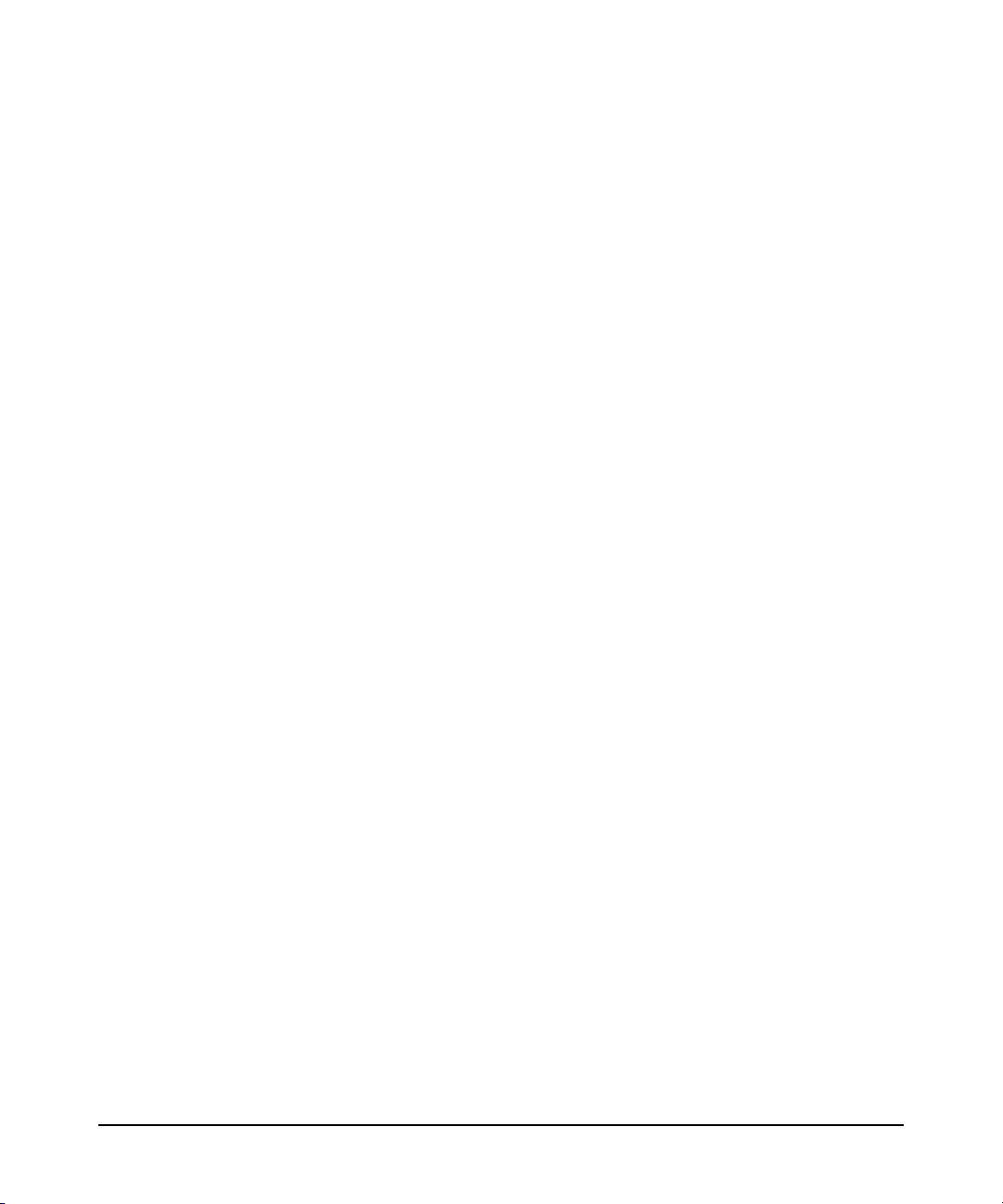
法規資訊
法規資訊
Pour votre sécurité, ne jamais retirer le capot de l'ordinateur sans avoir
préalablement débranché le cordon secteur et toute connection à un réseau de
télecommunication. N'oubliez pas de replacer le capot avant de rebrancher le cordon
secteur.
適用於法國之注意事項
Il y a danger ïexplosion s'il y a remplacement incorrect de la batterie. Remplacer
uniquement avec une batterie du même type ou ïun type equivalent recommandé par
le constructer. Mettre au rebut les batteries usagées conformément aux instructions
du fabricant.
適用於荷蘭之注意事項
Bij dit apparaat zijn batterijen geleverd. Wanneer deze leeg zijn, moet U ze niet
weggooien maar inleveren als KCA.
適用於德國之注意事項
Wenn die Batterie nicht korrekt eingebaut wird, besteht Explosionsgefahr. Zu ihrer
eigenen Sicherheit sollten Sie nicht versuchen, die Batterie wiederaufzuladen, zu
zerlegen oder die alte Batterie zu verbrennen. Tauschen Sie die Batterie nur gegen
den gleichen oder ähnlichen Typ aus, der vom Hersteller empfohlen wird. Bei der in
diesem PC intergrierten Batterie handelts sich um eine Lithium-Batterie, die keine
Schwermetalle enthält. Batterien und Akkumulatoren gehören nicht in den
Hausmüll. Sie verden vom Hersteller, Händler oder deren Beauftragten kostenlos
zurückgenommen, um sie einer Verwertung bzw. Entsorgung zuzuführen.
54
適用於德國之雜音宣告
Lärmangabe nach Maschinenlärmverordnung - 3 GSGV (Deutschland) LpA < 70 db
am Arbeitsplatz normaler Betrieb nach EN27779: 11.92.
附錄 A
Page 55

適用於日本之注意事項 (Class A)
適用於韓國之注意事項
適用於臺灣之注意事項
法規資訊
法規資訊
附錄 A
55
Page 56

法規資訊
法規資訊
56
附錄 A
Page 57
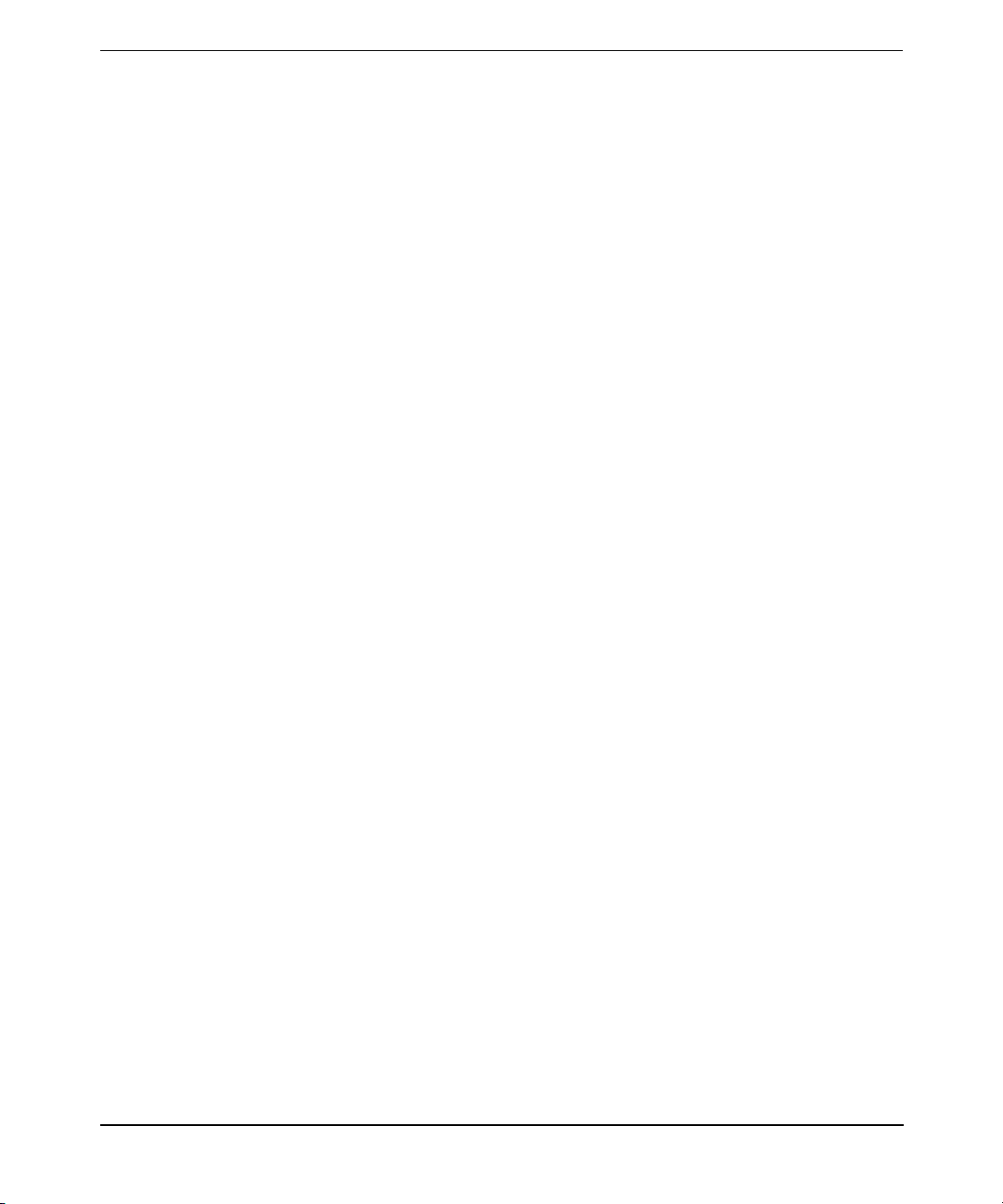
索引
A
, 22
Alt 鍵
B
BIOS
, 25, 42, 43
BIOS Setup 程式 , 26
BIOS 版本 , 26
C
CD-RW
Ctrl 鍵 , 22
D
Diagnostics
Diagnostics for Windows, 45
DVD, 21, 30, 39
DVD+RW, 30
DVD 影片 , 30, 39
E
E-buzzer 代碼
ERD, 18
F
F2
FireWire, 14
H
Hibernate ( 休眠 )
I
IEEE-1394
L
LED
P
PCI 卡
POST, 19, 26, 35
Proxy 伺服器 , 31
PS2, 13
S
SCSI 連接埠
, 30
, 45
, 43
, 26
, 29
, 14
, 21, 22
, 43
, 13
Setup, 19, 25, 26, 30, 31
Standby ( 待命 ), 29
U
USB
, 13, 14, 37
W
Windows 標誌鍵
一劃
一般性的問題
二劃
人體工學
三劃
工作站未正確啟動
工具 , 12
四劃
手冊
支援 , 50
支援網站 , 50
文件 , 50
五劃
主機板
功能鍵 , 22, 26
外殼 , 7
平行埠 , 13, 14
六劃
光碟
光碟機 , 21, 30, 39
印表機連接埠 , 13, 14
回復光碟 , 48
回復作業系統 , 48
安全 , 7, 12, 15, 28
安裝 , 11, 12, 18
安裝軟體 , 18, 30, 45, 46
耳機 , 13, 14, 41
七劃
佔用空間
序列埠 , 13, 14
, 8
, 50
, 44
, 21, 30, 39
, 49
, 22, 24
, 34
, 35
57
Page 58
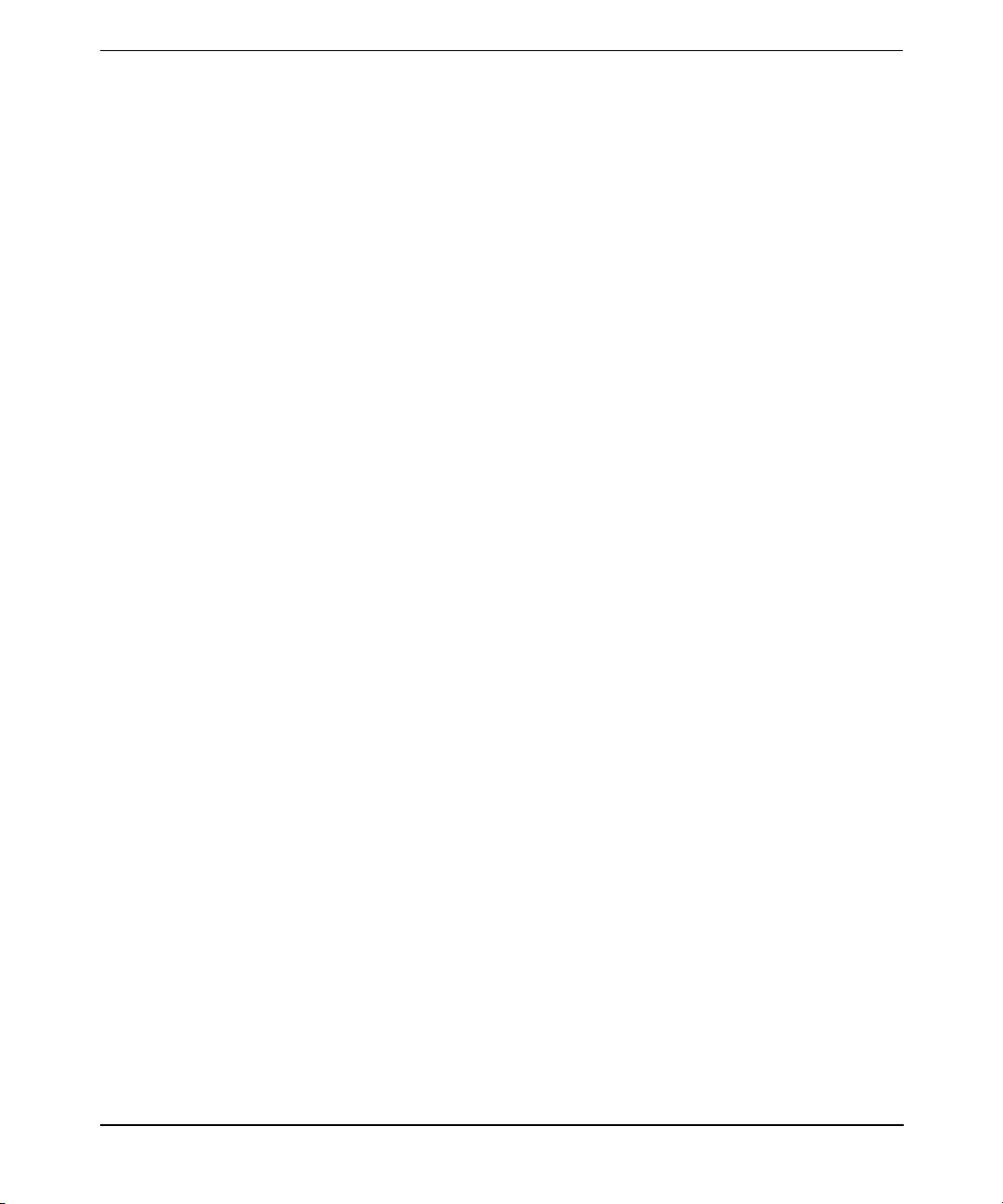
索引
技術支援
技術特性 , 49
灼傷 , 8
系統主機板 , 44
八劃
協助
法規 , 51
九劃
前面板接頭
背板接頭 , 12, 13
重設 , 21
重設按鈕 , 22
重量 , 49
面板接頭 , 14
音訊 , 13, 14, 39, 40, 41
音量 , 41
十一劃
記憶體
配置 , 25, 26, 30, 31
區域網路 , 13, 15
問題 , 34
密碼 , 25, 27, 28, 42
控制面板 , 21
接頭 , 12, 14
啟動工作站 , 16, 18
處理器 , 43
規格 , 49
軟碟機 , 21
軟體 , 18, 23, 30, 45
連接元件 , 12
麥克風 , 13, 14, 41
喇叭 , 13, 14, 41
十二劃
硬碟
視訊 , 38
開機 , 25
開機自我測試 (POST), 19, 26, 35
開機順序設定 , 25, 27
開機選項設定 , 39
溫度 , 49
十三劃
滑鼠
, 50
, 50
, 14
, 43
, 22
, 13, 22, 37
資源回收 , 9
電池 , 8
電氣 , 7
電源 , 13, 15, 20, 21, 27, 29, 35, 36, 38
電源供應器 , 43, 49
電源管理 , 20, 29
電源線 , 35
嗶聲 , 35, 43
十四劃
圖形
, 38
圖形卡 , 12, 13, 14, 31, 43
疑難排解 , 33, 34
緊急修復磁片 (ERD), 18
網路連接埠 , 13, 15
網際網路連線 , 31
十五劃
寫入 CD-RW 和 DVD+RW 媒體
寫入 CD-RW 或 DVD+RW 媒體 , 40
影片 , 30, 39
影像卡 , 12, 13, 14, 31, 43
播放 DVD 影片 , 30
十六劃
螢幕
, 13, 14, 31, 36, 38
錯誤嗶聲 , 35, 43
十七劃
靜電
, 8
應用程式鍵 , 22
濕度 , 49
環境 , 49
鍵 , 22
鍵盤 , 13, 22, 37
簡易存取鍵 , 22
簡易存取鍵盤 , 22, 23
十八劃
關閉
, 20
關閉工作站 , 20
二十一劃
顧客貼心服務中心
驅動程式 , 18
, 50
, 30
58
